Page 1
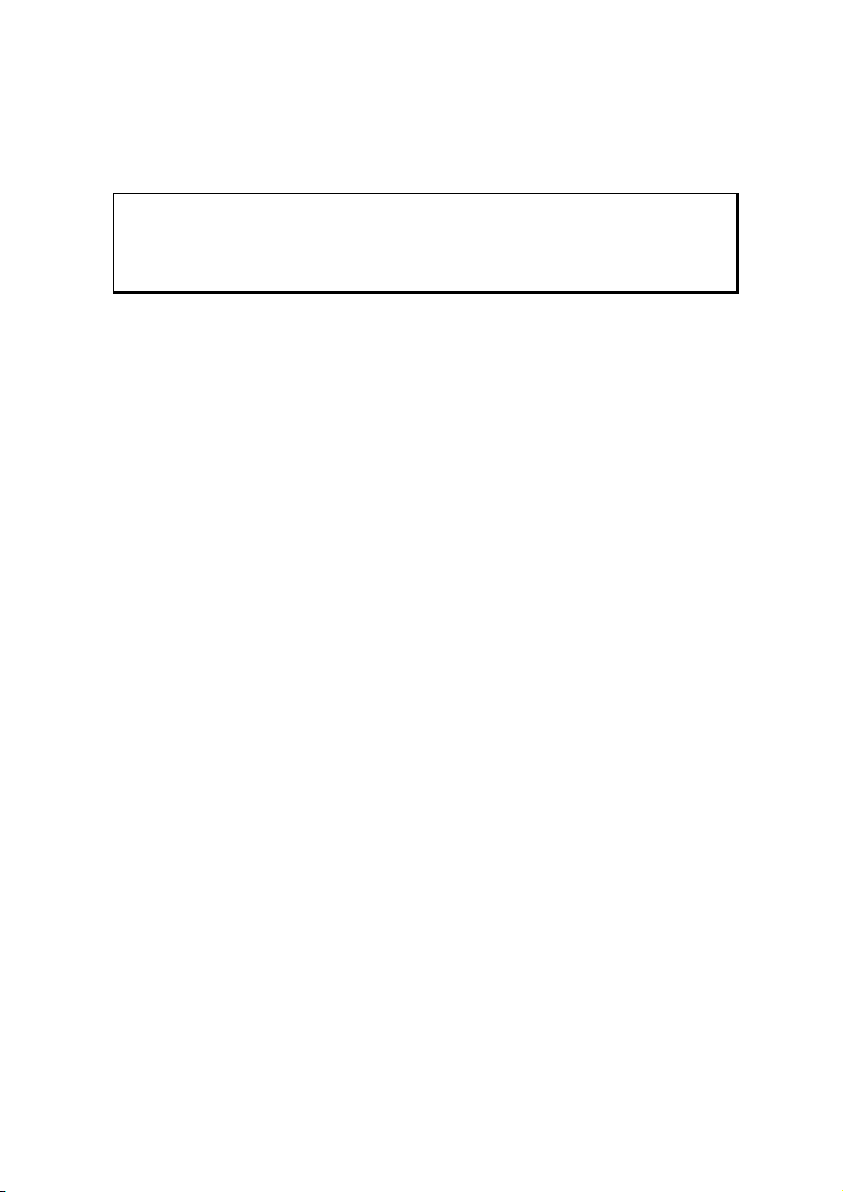
Megjegyzések a kezelési útmutatóhoz
Kezelési útmutatónkat úgy szerkesztettük, hogy az egyes témákkal kapcsolatosan a
szükséges információk a tartalomjegyzék segítségével bármikor hozzáférhetők legyenek az
Ön számára.
Megjegyzés
A navigáció részletes kezelési útmutatója DVD-n, továbbá a készülék
online-súgójában áll rendelkezésére.
Ha olyan kérdésekre szeretne választ kapni, amelyeket vevőszolgálatunknál gyakran
feltesznek, akkor kérjük, tekintse meg a „Gyakran feltett kérdések“ c. fejezetet.
A kezelési útmutató célja, hogy a navigációs rendszer kezelését az Ön számára könnyen
érthető nyelven hozza közel.
Személyes
Jegyezze fel tulajdonosi igazolásához:
Sorozatszám (S/N) ......................................................................................
Jelszó ......................................................................................
Utalószöveg ......................................................................................
SuperPIN ......................................................................................
UUID ......................................................................................
Vásárlás dátuma ......................................................................................
Vásárlás helye ......................................................................................
A sorozatszámot készülékének hátoldalán/ alsó oldalán találhatja meg. Kérjük, jegyezze be
adott esetben ezt a számot a garancia dokumentumaiba is.
A jelszót és az utaló szöveget kérjük, jegyezze be a biztonsági funkcióba. A SuperPIN és
az UUID az Ön számára a biztonsági funkció aktiválása után lesz hozzáférhető. Lásd 16.
oldal.
Page 2

A minőség
Az egyes összetevők kiválasztásánál különös figyelmet fordítottunk az egyszerű kezelésre,
a biztonságra és a megbízhatóságra. Kiegyenlített hardver- és szoftverkoncepció révén
olyan jövőbe mutató navigációs rendszert mutatunk be Önnek, amely munkájában és
szabadidejében sok örömet jelent majd az Ön számára. Termékeinkkel kapcsolatos
bizalmát köszönjük.
A szerviz
Személyre szabott vevő-szaktanácsadásunkkal segítjük Önt napi feladatai elvégzésében.
Kérjük, vegye fel velünk a kapcsolatot, és örömünkre szolgál, hogy segíthetünk Önnek. A
44. oldalon a vevőszolgálat témájával kapcsolatban külön fejezet áll rendelkezésére.
Szerzői jog © 2010, 04/01/10
Minden jog fenntartva. Ez a kezelési útmutató szerzői jogi védelem alatt áll.
A szerzői jog a MEDION
Márkajelzés: az MS-DOS
A Pentium
A műszaki- és az optikai változtatások joga, valamint a nyomtatási hibák előfordulásának joga fenntartva.
®
az Intel® cég bejegyzett márkajelzése. A további márkajelzések a mindenkori tulajdonos márkajelzései.
®
cég tulajdonában van.
®
és a Windows® a Microsoft® cég által bejegyeztetett védjegyek.
ii
Page 3
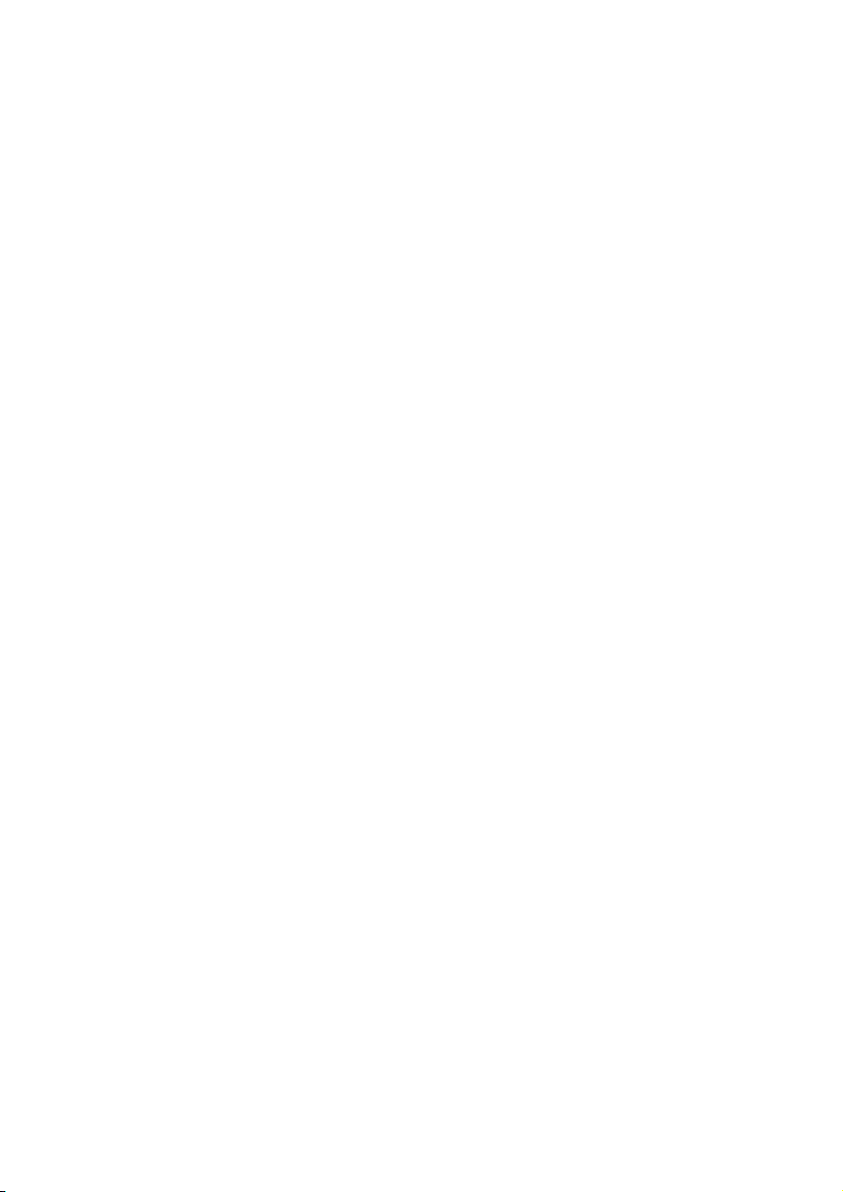
Tartalom
Biztonság és karbantartás ................................................................................................ 1
Biztonsági útmutató .......................................................................................................... 1
Adatvédelem .................................................................................................................... 1
Az üzemeltetés környezeti feltételei ................................................................................. 2
Javítás .............................................................................................................................. 2
Környezeti hőmérséklet .................................................................................................... 2
Elektromágneses összeférhetőség ................................................................................... 3
Csatlakoztatás .................................................................................................................. 3
Áramellátás autóadapterről ........................................................................................... 3
Vezetékelés ...................................................................................................................... 3
R&TTE szerinti konformitási információk .......................................................................... 4
Akku-üzemmód ................................................................................................................. 4
Karbantartás ..................................................................................................................... 4
A kijelző ápolása ............................................................................................................... 5
Ártalmatlanítás .................................................................................................................. 5
Szállítás ............................................................................................................................ 6
Szállítás terjedelme .......................................................................................................... 7
Nézetek ............................................................................................................................... 8
Elölnézet ........................................................................................................................... 8
Hátulnézet ........................................................................................................................ 9
Alulnézet ........................................................................................................................... 9
Felülnézet ....................................................................................................................... 10
Kezdő beállítás ................................................................................................................. 11
I. Akkumulátor feltöltése ................................................................................................. 11
II. Áramellátás................................................................................................................. 12
Áramellátás autóadapterről ......................................................................................... 12
Alternatív lehetőség az akkumulátor feltöltésére ......................................................... 12
III. A készülék be- és kikapcsolása ................................................................................. 13
IV. Navigációs szoftver telepítése ................................................................................... 14
Általános kezelési útmutató ............................................................................................ 15
Be- és kikapcsolás .......................................................................................................... 15
Security ............................................................................................................................. 16
Jelszó és utalószöveg bejegyzése ................................................................................. 16
Beállítások elvégzése ..................................................................................................... 17
SuperPIN és UUID ......................................................................................................... 18
iii
Page 4
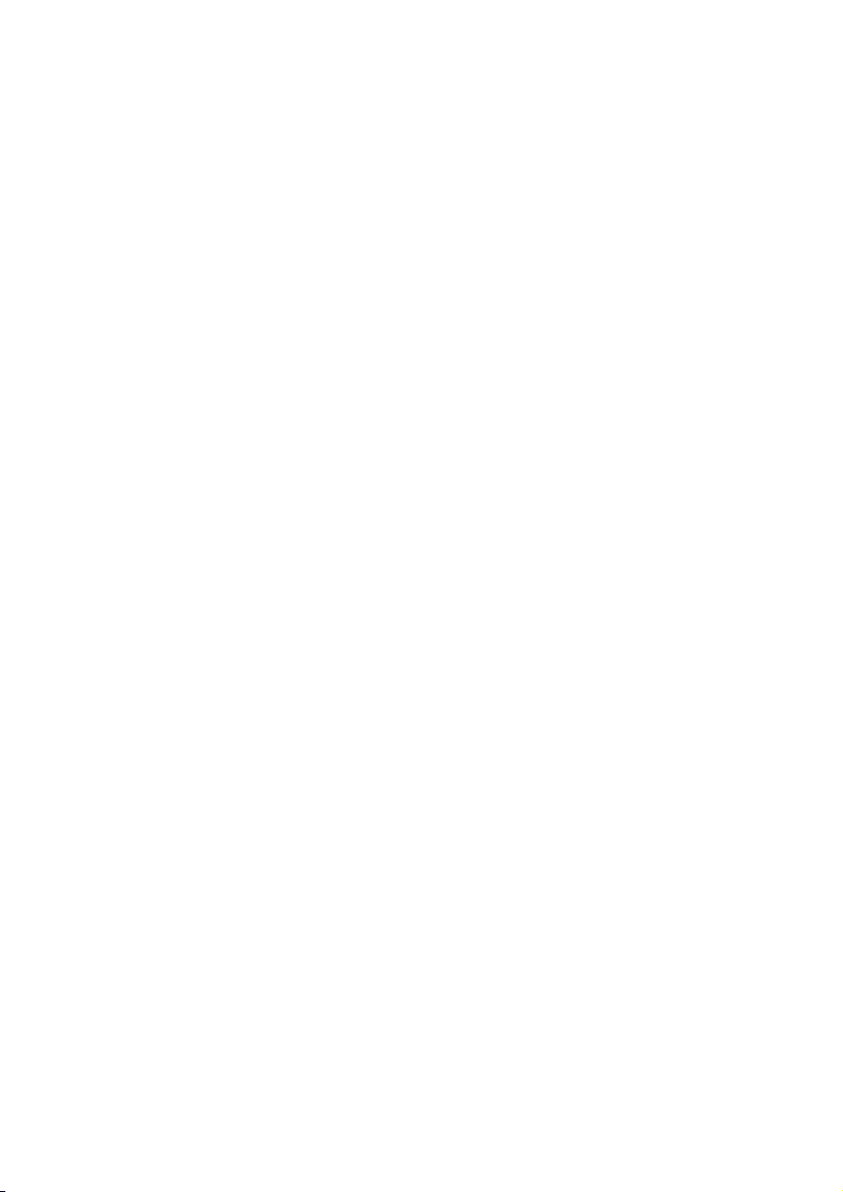
Utólagos beállítások elvégzése ...................................................................................... 19
Jelszó lekérdezése ......................................................................................................... 20
Navigációs rendszer visszaállítása ................................................................................ 21
Soft Reset (újraindítás) ................................................................................................... 21
Teljes kikapcsolás/Hard Reset ....................................................................................... 22
Navigálás .......................................................................................................................... 23
A navigáció biztonsági útmutatója .................................................................................. 23
Megjegyzések a navigációval kapcsolatban................................................................ 23
Útmutató a járműben történő használathoz ................................................................ 24
Antenna beállítása .......................................................................................................... 25
I. Tartó felszerelése ........................................................................................................ 25
II. Navigációs rendszer rögzítése ................................................................................... 26
III. Autóadapter csatlakoztatása ..................................................................................... 27
IV. Navigációs szoftver indítása ...................................................................................... 28
Képnézegető..................................................................................................................... 29
A képnézegető kezelése ................................................................................................ 29
Főmenü .......................................................................................................................... 29
Teljeskép nézet ........................................................................................................... 30
Útikalauz ........................................................................................................................... 32
Alarm Clock (ébresztő funkció) ...................................................................................... 34
A főmenü áttekintése ...................................................................................................... 34
Kapcsológombok leírása ................................................................................................ 35
Rendszeridő beállítása ................................................................................................ 36
Ébresztőhang kiválasztása.......................................................................................... 37
Hangerő beállítása ...................................................................................................... 38
Snooze funkció ............................................................................................................ 39
Sudoku .............................................................................................................................. 40
A főmenü áttekintése ...................................................................................................... 40
A kapcsológombok leírása ............................................................................................. 41
A játékmező áttekintése ................................................................................................. 42
A kapcsolókgombok leírása ........................................................................................ 42
Gyakran feltett kérdések ................................................................................................. 43
Vevőszolgálat ................................................................................................................... 44
Hibák és azok lehetséges okai ....................................................................................... 44
További segítségre van szüksége? ................................................................................ 44
Függelék ........................................................................................................................... 45
CleanUp különleges funkció(angol programvezetés) ..................................................... 45
Szinkronizáció a PC-vel .................................................................................................. 48
I. Microsoft® ActiveSync® telepítése ............................................................................ 48
II. Csatlakozás a PC-vel .............................................................................................. 49
iv
Page 5

Tömegtárolási mód ..................................................................................................... 49
ActiveSync® üzemmód ................................................................................................ 50
Az akkumulátor alternatív töltési lehetősége ............................................................... 50
III. Műveletek a Microsoft® ActiveSync® szoftverrel ..................................................... 50
GPS (Global Positioning System) ................................................................................... 51
TMC (Traffic Message Channel) ..................................................................................... 52
Külső vezetékantenna csatlakozása (opcionális) ........................................................... 53
Műveletek a memóriakártyával ....................................................................................... 54
Memóriakártya behelyezése ....................................................................................... 54
Memóriakártya eltávolítása ......................................................................................... 54
A memóriakártyákhoz való hozzáférés ....................................................................... 54
Adatcsere kártyaolvasóval .......................................................................................... 55
További térképadatok ..................................................................................................... 55
Térképadatok átvitele memóriakártyára ...................................................................... 55
A navigációs szoftver alternatív telepítése memóriakártyáról ...................................... 56
Telepítőfájlok és térképadatok átvitele a belső memóriába ......................................... 56
Műszaki adatok ................................................................................................................ 57
Index ................................................................................................................................. 58
E kézikönyv sokszorosítása
Ez a dokumentum jogilag védett információkat tartalmaz. Minden jog fenntartva. Tilos a
gyártó írásos engedélye nélkül mechanikus, elektronikus, vagy bármely más úton
sokszorosítást végezni.
v
Page 6
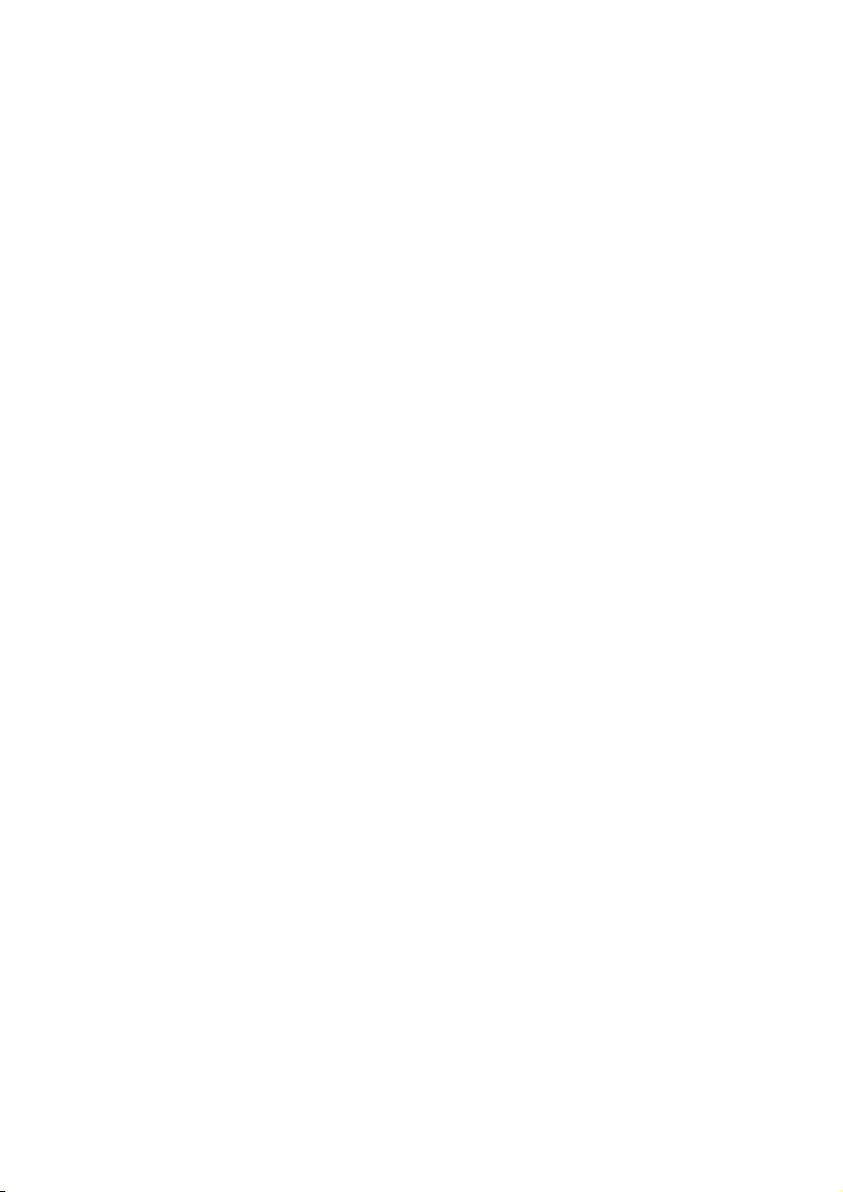
vi
Page 7
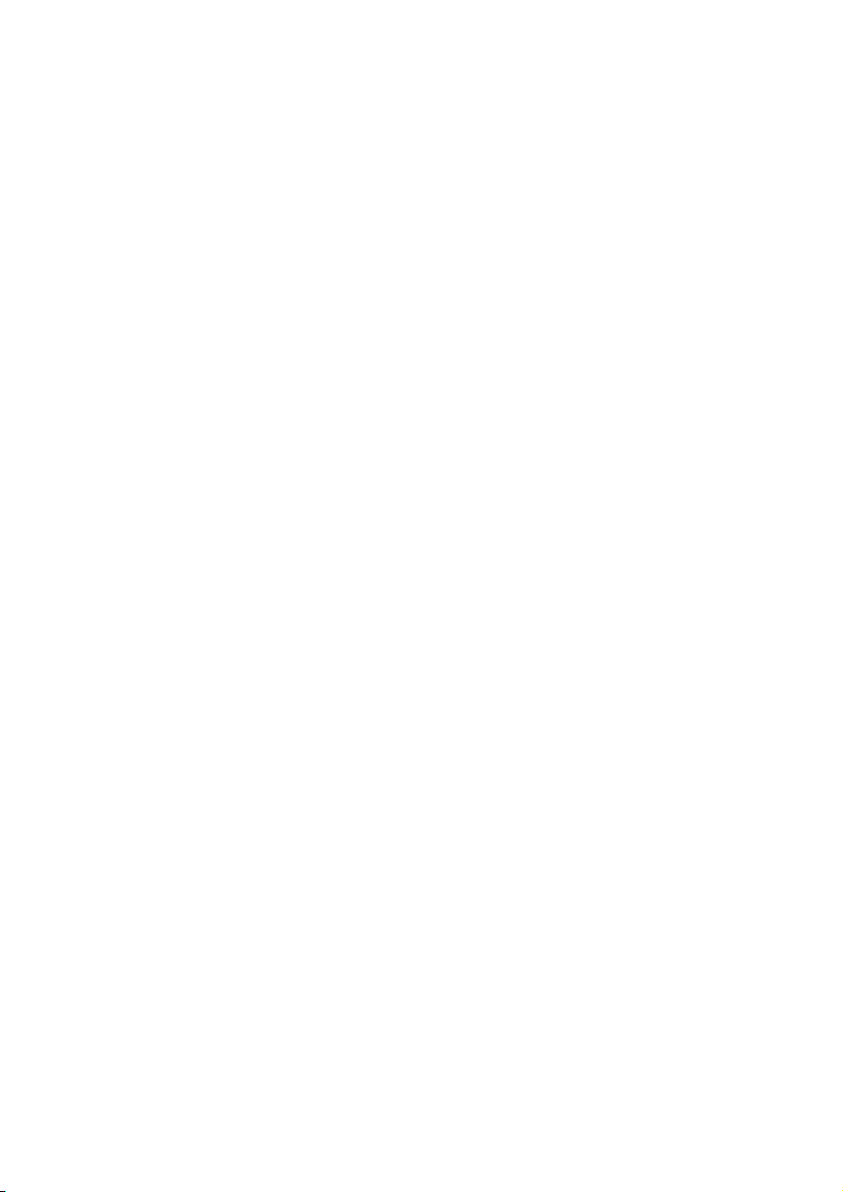
Biztonság és karbantartás
Biztonsági útmutató
Kérjük, olvassa el figyelmesen ezt a fejezetet, és tartsa be az összes előírást. Készüléke
megbízható üzemelését és hosszú élettartamát így biztosítja.
Őrizze meg jól a készülék csomagolását és kezelési útmutatóját, hogy ezeket a
készüléknek egy új tulajdonos részére való átruházásakor továbbadhassa.
Ne engedje, hogy gyerekek felügyelet nélkül elektromos készülékekkel játsszanak.
A gyermekek nem mindig képesek a lehetséges veszélyek helyes felismerésére.
Tartsa távol a gyerekektől az olyan csomagolóanyagokat, mint pl. a fóliák. Helytelen
felhasználásuk esetén fulladásveszély állhat fenn.
Soha ne nyissa fel a készüléknek vagy a tartozékainak házát, karbantartást igénylő
alkatrészeket ezek nem tartalmaznak! A készülékház felnyitása esetén az
elektromos áramütés lehetősége által életveszély áll fenn.
Kérjük, hogy navigációs rendszerének biztosítson megfelelő áramellátást .
A készülékre ne helyezzen tárgyakat, és a kijelzőre ne gyakoroljon semmilyen
nyomást. Ennek figyelmen kívül hagyása esetén a kijelző betörhet.
A sérülések elkerülése érdekében ne érintsen a kijelzőhöz éles tárgyakat. Kizárólag
az érintőstiftet vagy más egyéb tompa pálcát használjon erre a célra. A
működtetéshez sok esetben a kézujj is elegendő.
Ha a kijelző betörik, sérülésveszély áll fenn. Amennyiben ez történne, akkor
csomagolja be a törött alkatrészeket és szakszerű ártalmatlanítás céljából küldje be
a szervizközponthoz. Azután szappannal mosson kezet, mivel nem zárható ki az
sem, hogy a készülékből vegyszerek távoznak.
Szüntesse meg az áramellátást, azonnal kapcsolja ki a készüléket, ill. azt be se kapcsolja,
és forduljon a szervizközponthoz abban az esetben,
ha a készüléknek vagy a tartozékainak a háza sérült, illetve ha ezekbe folyadék
jutott. A sérülések elkerülése érdekében a készülék alkatrészeit először
ellenőriztesse a vevőszolgálatnál!
Adatvédelem
Adatvesztés, illetve az abból keletkező károk esetén a kártérítési igények
érvényesítése kizárt. Adatainak frissítése esetén mindig készítsen külső adattárolón
(pl. CD-n) biztonsági másolatot.
Biztonság és karbantartás
Page 8
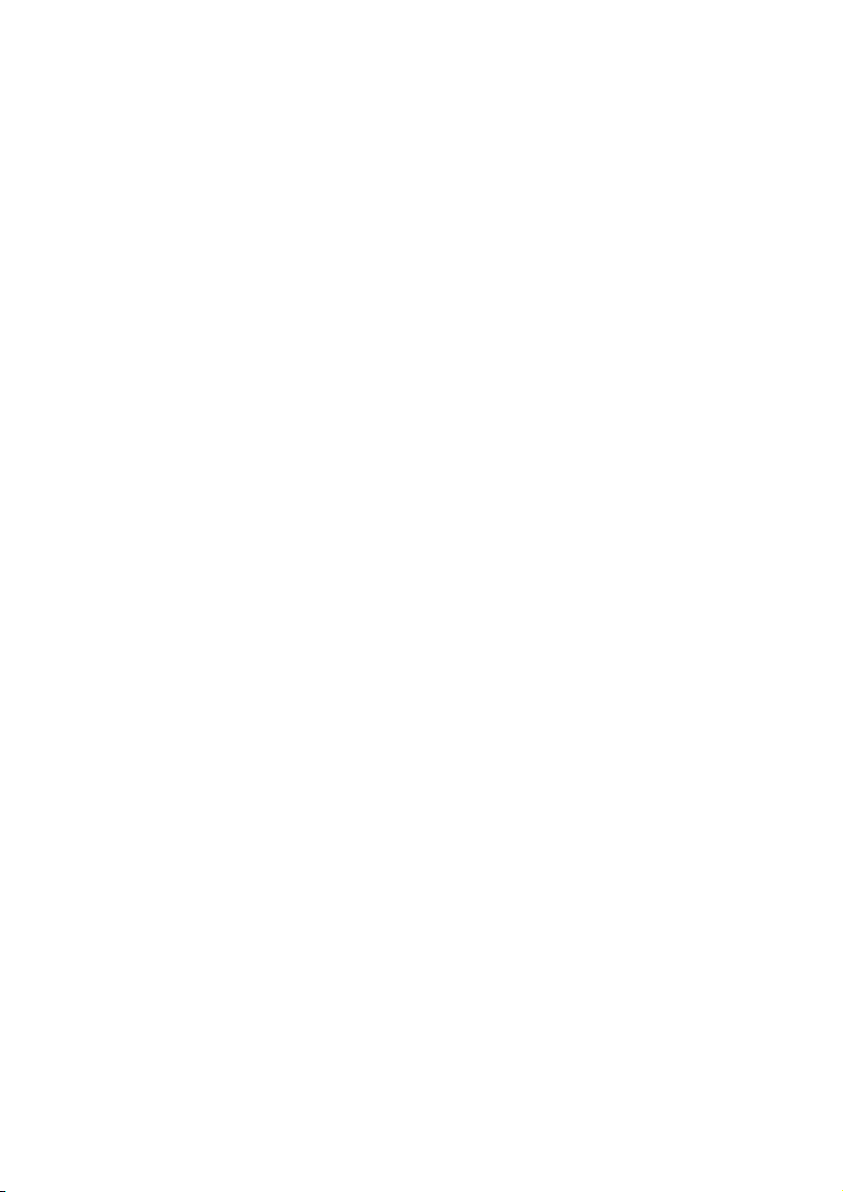
Az üzemeltetés környezeti feltételei
Az alábbi utasítások figyelmen kívül hagyása üzemzavarokhoz vagy a készülék
károsodásaihoz vezethet. Ilyen esetekben a szavatosság kizárt.
Tartsa távol navigációs rendszerét, és az összes csatlakoztatott készüléket a
nedvességtől, küszöbölje ki a port, a hőséget és különösen az autóban a közvetlen
hősugárzást.
Feltétlenül védje készülékét a csapadéktól, pl. esőtől vagy a jégesőtől. Kérjük,
vegye figyelembe, hogy kondenzáció által egy védőtáskában is keletkezhet
nedvesség.
Kerülje a készülékére ható rezgéseket és erős rázkódásokat, amelyek pl. terepre
való útleágazásoknál adódhatnak.
Biztosítsa, hogy a készülék a tartójából, pl. fékezés során ne essen ki. Lehetőség
szerint függőlegesen szerelje fel a készülékét.
Javítás
Ha készülékével kapcsolatosan műszaki problémák merülnek fel kérjük, forduljon
szervizközpontunkhoz.
Az elvégzendő javítás esetén kérjük, kizárólag felhatalmazott szervizközpontunkhoz
forduljon. Ennek címe a garanciakártyán megtalálható.
Környezeti hőmérséklet
A készülék 5° C-tól 35° C-os környezeti hőmérsékleten, és 10% - 90%-os (nem
kondenzálódó) relatív páratartalom mellett üzemeltethető.
A készülék kikapcsolt állapotban 0° C-tól 60° C-os hőmérsékleten tárolható.
A készülék elhelyezése legyen biztonságos. Kerülje a magas hőmérsékletet (pl.
parkolásnál vagy közvetlen napsugárzás esetén).
Magyar 2
Page 9

Elektromágneses összeférhetőség
Kiegészítő, vagy más összetevők csatlakoztatásánál az elektromágneses
összeférhetőség irányelveit (EMV) tartsa be. Kérjük, vegye figyelembe ezen kívül,
hogy ehhez a készülékhez csatlakoztatás céljára csak külső csatlakozókhoz
használható árnyékolt kábel használható.
Magas frekvenciájú és mágneses zavarforrásoktól (tévékészülék,
hangszóródobozok, mobiltelefon stb.) legalább egy méter távolságot biztosítson a
működési zavarok és az adatvesztések elkerülése érdekében.
Az elektronikus készülékek működtetésük során elektromágneses sugárzást
okoznak. Ezek a sugárzások veszélytelenek, más készülékeket azonban, amelyek a
közvetlen közelben üzemelnek, zavarhatnak. Készülékeinket laboratóriumunkban
vizsgáljuk és optimalizáljuk az elektromágneses összeférhetőség szempontjából.
Mégsem zárható ki, hogy olyan üzemzavarok lépjenek fel, amelyek érinthetik úgy
magát a készüléket, mint a környezetben levő elektronikai berendezéseket. Ha ilyen
üzemzavart állapítana meg, kíséreljen megoldást találni a készülékek egymástól
mért távolságainak és helyzetének változtatásával. Különösen a tgk-nál győződjön
meg arról,mielőtt elindulna, hogy a jármű elektronikája kifogástalanul működik-e.
Csatlakoztatás
Kérjük, vegye figyelembe az alábbi utasításokat készülékének előírásszerű csatlakoztatása
érdekében:
Áramellátás autóadapterről
Az autóadaptert csak a jármű szivargyújtójáról üzemeltesse (autóakkumulátor = DC
12V vagy tgk. akkumulátor = DC 24V ). Ha nincs megbízható információja a
járművén található áramellátással kapcsolatban, kérjük, érdeklődjön az
autógyártótól.
Vezetékelés
A vezetékeket úgy helyezze el, hogy azokra ne lehessen rálépni, ill. ne lehessen
azokban megbotlani.
Semmilyen tárgyat se helyezzen a vezetékekre, mivel ezek megsérülhetnek.
Kábelek és hálózati csatlakozók csatlakoztatása során ne alkalmazzon erőszakot,
és ügyeljen a dugók megfelelő beállítási irányára.
Ne engedje, hogy pl. oldalról nagy erők hassanak a dugaszoló csatlakozásokra.
Ezek károkat okozhatnak a készüléken vagy a készülékben.
Kerülje el a rövidzárlatot és a kábeltörést azáltal, hogy a kábeleket nem nyomja
össze vagy nem hajlítja meg erősen.
Biztonság és karbantartás 3
Page 10
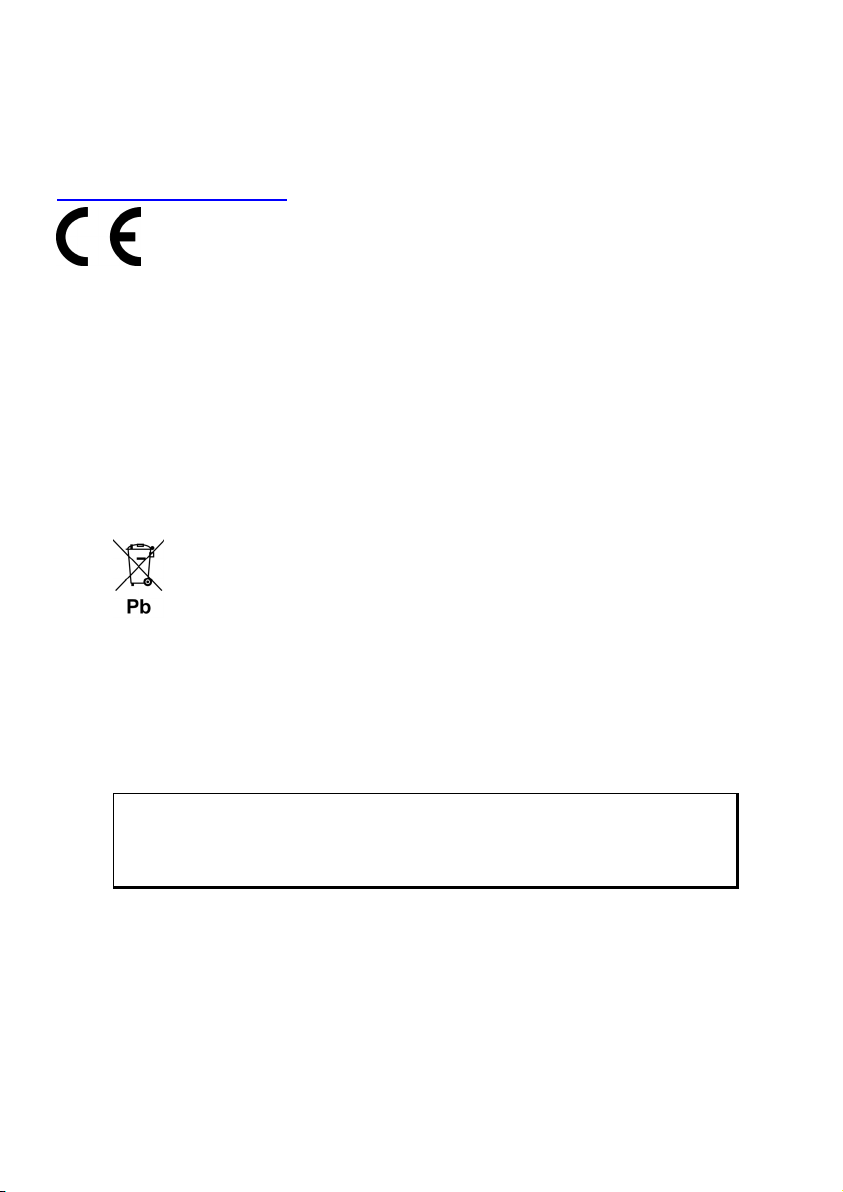
R&TTE szerinti konformitási információk
A MEDION AG ezennel nyilatkozatot tesz arról, hogy ezek a készülékek az 1999/5/EG
irányelv lapvető követelményeivel és egyéb idevágó határozataival összhangban vannak. A
teljes konformitási nyilatkozat a következő internetcímen található meg:
www.medion.com/conformity
.
Akku-üzemmód
Az Ön készüléke beépített akkumulátorral üzemel. Akkumulátora élettartamának és
teljesítőképességének meghosszabbítása érdekében, valamint a biztonságos üzemelés
elérésének céljából kérjük, vegye figyelembe az alábbi utasításokat:
Az akkumulátorok nem viselik el a hőséget. Kerülje el, hogy a készülék, és így a
beépített akkumulátor túl erősen felmelegedjen. Ennek az utasításnak a figyelmen
kívül hagyása sérülést okozhat, és bizonyos körülmények között az akkumulátor
robbanásához vezethet.
Az akkumulátor töltéséhez csak a navigációs szethez tartozó autóadaptert
használja.
Az akkumulátor veszélyes hulladék. A szakszerű akku-ártalmatlanítás
céljából az akkumulátort forgalmazó kereskedésekben és a kommunális
gyűjtőhelyeken megfelelő gyűjtők állnak rendelkezésre. Ha szeretne ettől az
árucikktől megválni, akkor azt az érvényben levő rendelkezéseknek megfelelően
tegye. Ezzel kapcsolatban felvilágosítást a kommunális szolgáltató nyújt az Ön
számára.
Karbantartás
Figyelem!
A készülékházon belül nem található karbantartást vagy tisztítást igénylő
alkatrész.
A készülék élettartamát a következő intézkedések által meghosszabbíthatja:
Tisztítás előtt mindig húzza ki az áramellátás csatlakozóját és az összes csatlakozó
vezetéket.
A készülék tisztítását egy megnedvesített, szöszmentes kendővel végezze el.
Ne használjon oldószert, maró hatású vagy légnemű tisztítószert
Magyar 4
Page 11
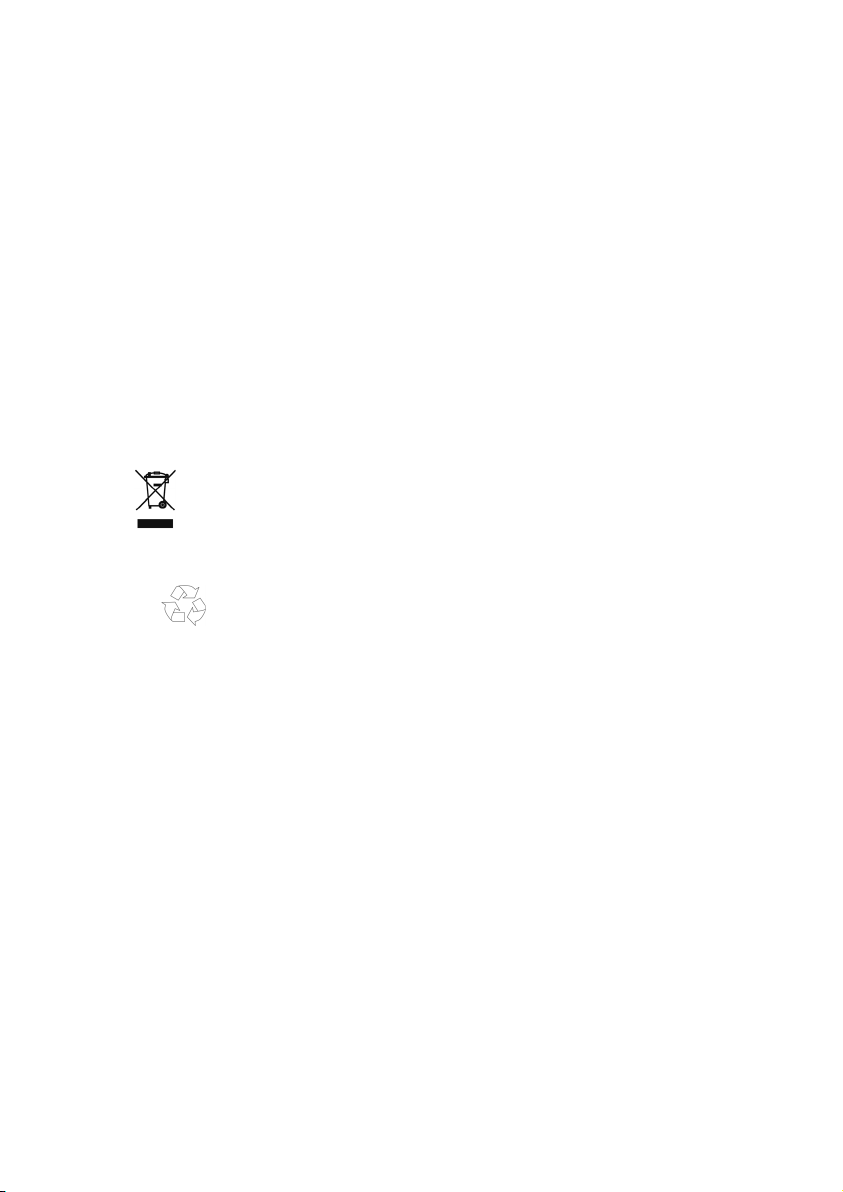
A kijelző ápolása
Kerülje a kijelző felületének karcolását, mivel az sérülékeny. A karcolások és
szennyeződések elkerülése céljából ajánljuk a kijelző-védőfólia használatát. Ezt a
tartozékot szakkereskedésben szerezheti be.
A szállításkor a kijelzőn elhelyezett fólia bizonyos esetekben csupán szállítási
védelem!
Ügyeljen arra, hogy a kijelzőn ne maradjanak vízcseppek. A víz tartós
elszíneződéseket eredményezhet.
A kijelző tisztítását egy megnedvesített, szöszmentes kendővel végezze el.
Ne tegye ki a kijelzőt sem az erős napsugárzás, sem az ultraibolya sugárzás
hatásainak.
Ártalmatlanítás
A készülék és csomagolása újrahasznosítható.
Készülék
Soha ne dobja a készüléket az élettartama végén a háztartási hulladékok közé. Érdeklődje
meg a környezetbarát ártalmatlanítás lehetőségeit.
Csomagolás
Készülékét a szállítás során lehetséges sérülések védelem céljából csomagolásban
helyeztük el.. A csomagolásokat olyan anyagokból gyártották, amelyek környezetbarát
módon ártalmatlaníthatók, és szakszerűen újrahasznosíthatók.
Biztonság és karbantartás 5
Page 12

Szállítás
Ha a készüléket szállítani kívánja, kérjük, vegye figyelembe a következő utasításokat:
A készülék szállítását követően várjon addig, amíg a készülék a környezeti
hőmérsékletet átveszi.
Nagy hőmérséklet vagy páratartalom ingadozás esetén a készüléken belüli
kondenzáció által nedvesség képződhet, amely elektromos zárlatot okozhat.
Alkalmazzon védőcsomagolást a készüléknek szennyeződéstől, rázkódásoktól és
karcolásoktól való védelme céljából.
Utazás előtt tájékozódjon az úticél helyén rendelkezésre álló áram-, és
kommunikációs ellátásról. Az utazás megkezdése előtt szerezze be szükség esetén
a megfelelő adaptert az áramellátás ill. a kommunikáció céljaira.
Ha a készüléket küldeményként szeretné feladni, akkor e célra csak az eredeti
kartoncsomagolást használja, és kérjen szállítási vállalatától erre vonatkozóan
szaktanácsadást.
Amikor a repülőtéri kézipoggyász ellenőrzésen áthalad, ajánlatos a készülékét és az
összes mágneses memóriaeszközt (a külső merevlemezeket) a röntgenkészüléken
átküldenie (azon a berendezésen, amelyre a táskáit helyezi). Kerülje készülékeivel a
mágnes detektort (azt a szerkezetet, amelyen Ön halad át), vagy a mágnespálcát (a
biztonsági személyzet kézi készülékét), mivel ezek bizonyos körülmények között
tönkretehetik az adatait.
Magyar 6
Page 13
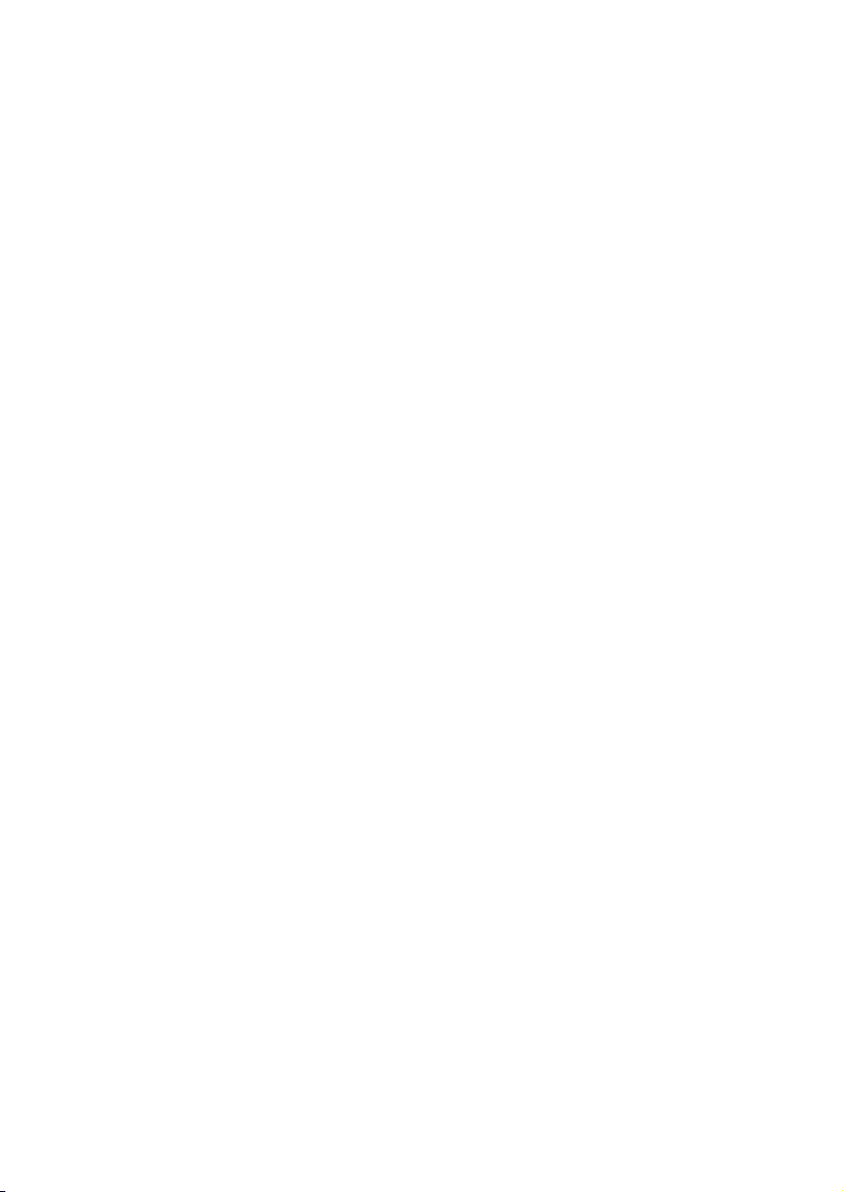
Szállítás terjedelme
Kérjük, ellenőrizze a szállítás teljességét és jelezze részünkre a vásárlás dátumától
számított 14 napon belül, ha a szállítás hiányos. Az Ön által vásárolt termékhez tartozik:
Navigációs rendszer
Szivargyújtóhoz csatlakoztatható áramellátó vezeték
Autós rögzítő-, és tartóelem
TMC-vezetékantenna
USB kábel
2,5mm-es dugós és 3,5 mm-es aljzatú adapter fülhallgatónak
Navigációs szoftver DVD, digitalizált térképadatok, ActiveSync
adatállomány gyors visszaállításához
Kezelési útmutató és garanciajegy
®
, PC alkalmazás az
Biztonság és karbantartás 7
Page 14
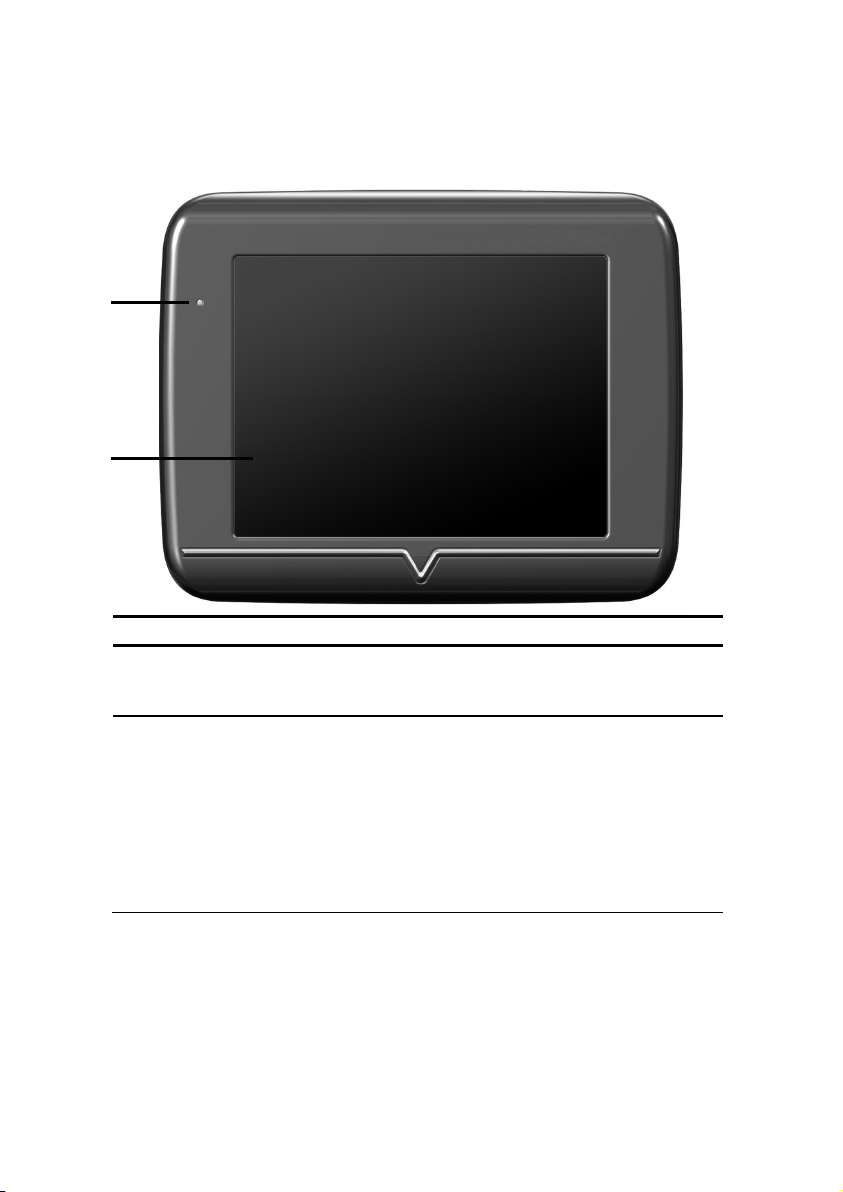
Nézetek
Elölnézet
Nr. Összetevők Leírás
Feltöltöttség kijelző
Érintő képernyő A készülék adatközlését jelzi ki. Menüparancsok
Töltés közben a narancsszínű feltöltöttség
kijelző világít. Zölden világít, ha az akku teljesen
feltöltött állapotban van.
kiválasztásához vagy adatok beviteléhez érintse
meg a képernyőt az érintőstifttel.
Figyelem!
A sérülések elkerülése érdekében ne érintse
meg a képernyőt éles vagy hegyes tárggyal.
Használjon pl. tompa pálcát. A működtetéshez
sok esetben a kézujj is elegendő.
Magyar 8
Page 15
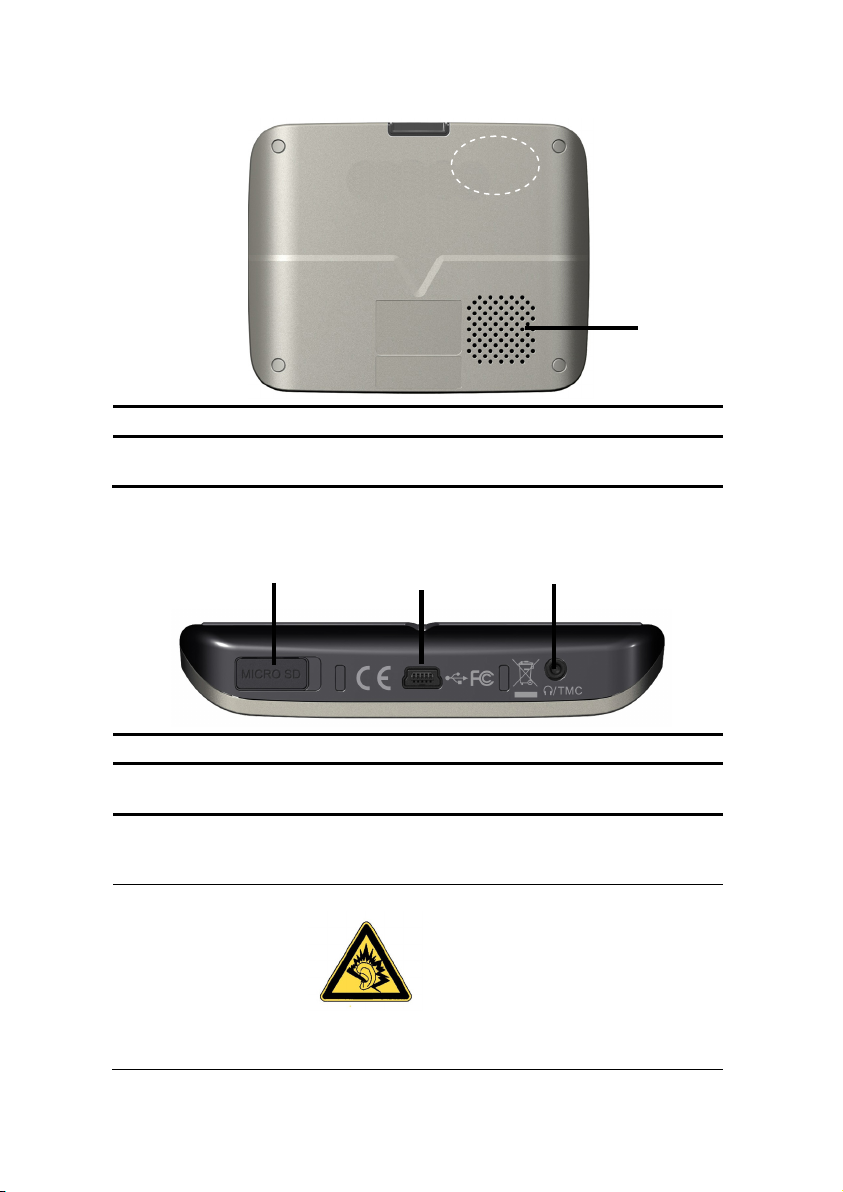
Hátulnézet
Nr. Összetevők Leírás
Hangszóró Zenét, szóbeli utasításokat és figyelmeztetéseket
Alulnézet
közöl.
GPS
Antenne
Nr. Összetevők Leírás
Memóriakártyák
helye
Mini USB-
csatlakozó
Fülhallgató
csatlakozó
Nyílás egy opcionális memóriakártya
behelyezéséhez.
A külső áramellátás és az USB vezetékes
számítógépes kapcsolat csatlakozója (az adatszinkronizációhoz)
Sztereó fülhallgató csatlakozó.
Opcióként ezen a helyen TMC-vezetékantenna
csatlakoztatására van lehetősége.
Ha a készüléket hosszabb időn
át, nagyobb hangerővel
üzemeltetik fejhallgatóval, az a
hallgató halláskárosodását
okozhatja.
Nézetek 9
Page 16
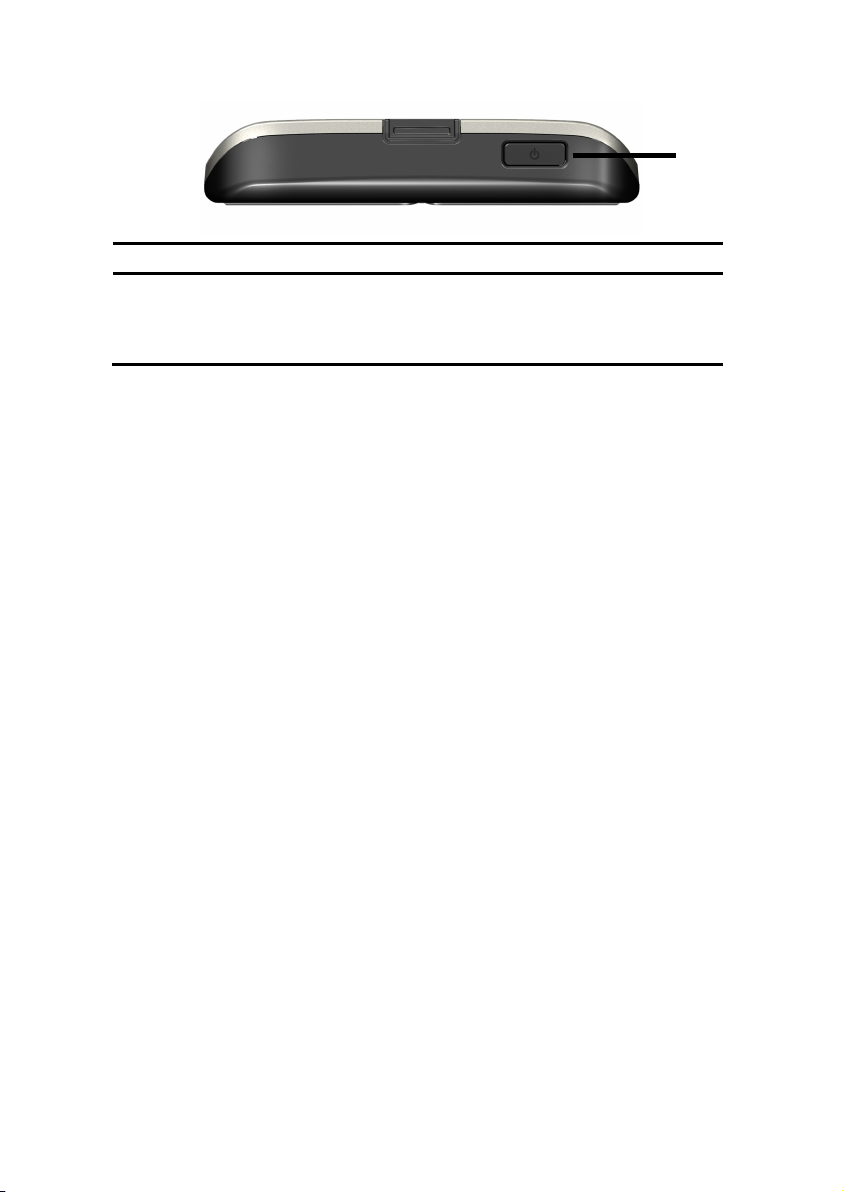
Felülnézet
Nr. Összetevők Leírás
Be-/kikapcsoló
Hosszú lenyomásával a készülék be-, vagy
kikapcsolható. A rövid idejű lenyomásával a
készenléti-üzemmód ill. a készülékre való
visszakapcsolás között választhat.
Magyar 10
Page 17
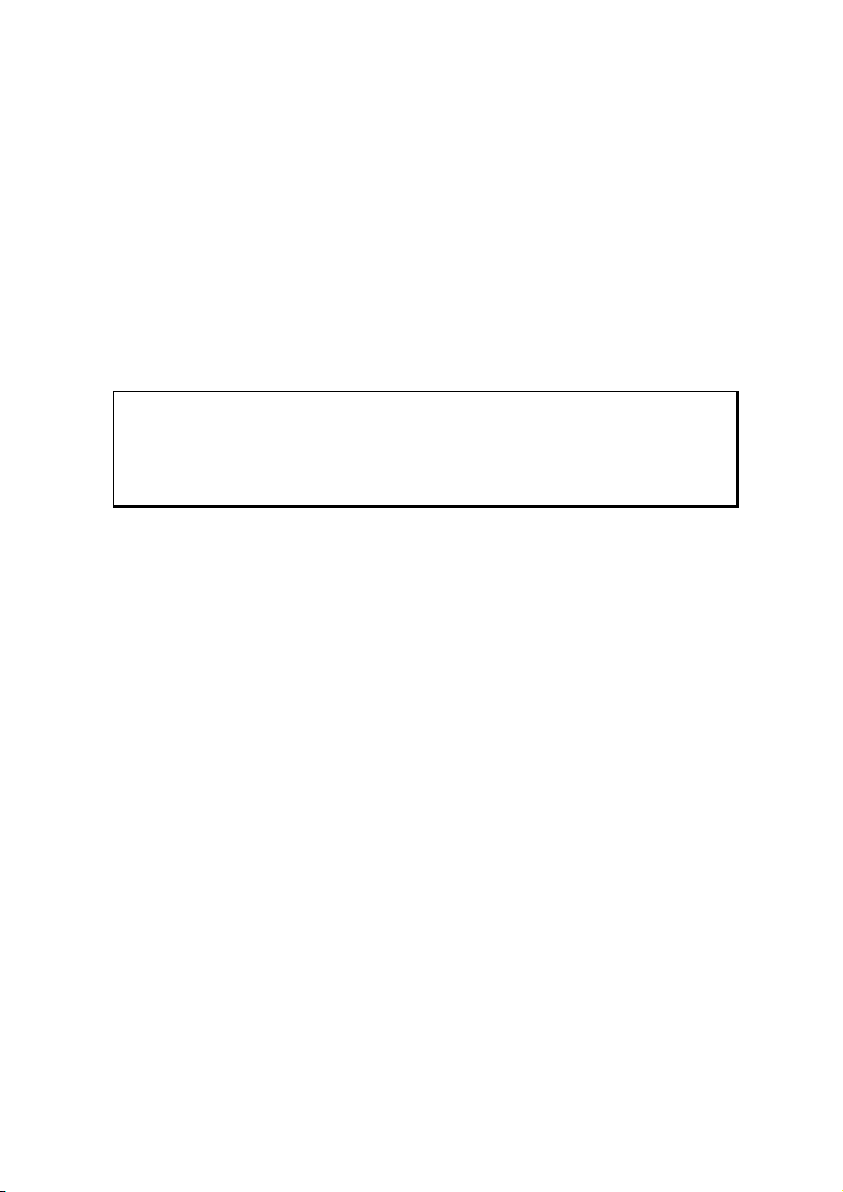
Kezdő beállítás
A következőkben lépésről lépésre végigvezetjük Önt a navigációs rendszer kezdő
beállításában.
Távolítsa el először szükség esetén a kijelzőről a szállítási védőfóliát.
I. Akkumulátor feltöltése
A navigációs rendszer akkumulátorának feltöltésére a következő lehetőségei vannak:
Autóadapter segítségével,
USB vezetékkel vagy
Opcióként beszerezhető hálózati adapterrel.
Figyelem!
A beépített akkumulátor mindenkori állapotától függően szükség lehet arra,
hogy a készüléket először egy ideig tölteni kell, mielőtt a kezdő beállítás
elvégezhető lenne.
Kérjük, hogy az akkumulátor kezelésénél vegye figyelembe a következő utasításokat:
Töltés közben a narancsszínű feltöltöttség kijelző világít. Az akkumulátor teljes
feltöltődése előtt lehetőség szerint ne szakítsa félbe a töltési folyamatot. Ez eltarthat
néhány óráig. A feltöltöttség kijelző zölden világít, ha az akkumulátor magas töltési
kapacitással rendelkezik. A teljes töltési kapacitás elérése érdekében hagyja töltődni
a készüléket további 20 percig a töltővezetéken.
A töltés közben végezhet műveleteket a készülékkel, de a kezdő beállításkor ne
szakítsa meg az áramellátást.
Hagyja az áramellátást folyamatosan a készülékhez csatlakoztatva, hogy a beépített
akkumulátor teljesen feltöltődhessen.
A külső áramellátást csatlakoztatott állapotban hagyhatja, amely a tartós
üzemeltetéskor nagyon kényelmes. Vegye figyelembe azonban, hogy az
autóadapter akkor is energiát fogyaszt, ha a navigációs rendszer akkumulátorát
nem tölti.
Az akkumulátor nagyon alacsony töltöttségi állapota esetén több percig is tarthat,
míg a készülék a külső áramellátás csatlakoztatása után ismét üzemkész lesz.
Az akkumulátor kikapcsolt készüléknél is töltődik.
Kezdő beállítás 11
Page 18
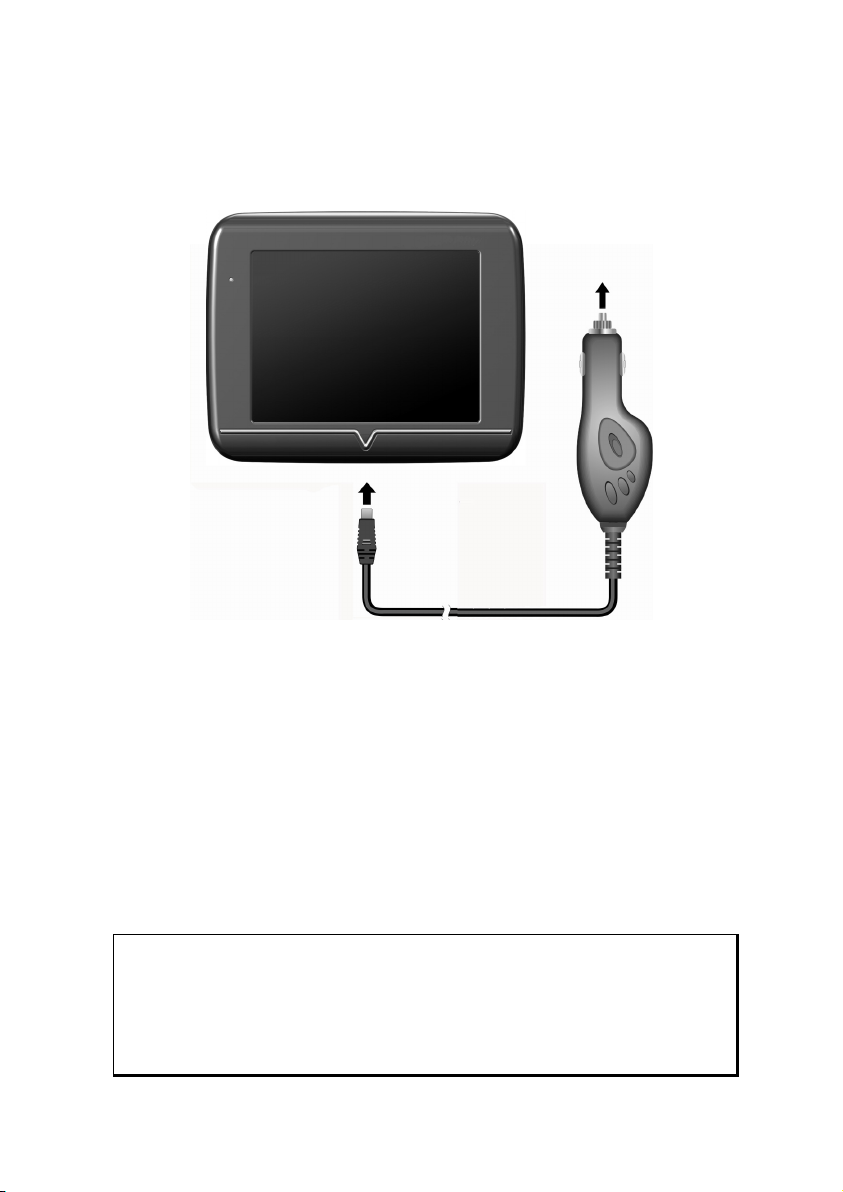
II. Áramellátás
Áramellátás autóadapterről
(Hasonló ábra)
1. Helyezze az összekötő vezeték csatlakozóját () a készülék alsó oldalán az e célra
létesített csatlakozóba.
2. Dugja ezután az áramellátás csatlakozóját() a szivargyújtóba, és gondoskodjon
arról, hogy menet közben ne szakadjon meg az érintkezés. Mert ez működési
zavarokhoz vezethetne.
Alternatív lehetőség az akkumulátor feltöltésére
Amikor a navigációs készüléket USB kábel segítségével bekapcsolt számítógéphez vagy
notebookhoz csatlakoztatja, megkezdődik az akkumulátor töltése. Ehhez nem szükséges
szoftver vagy meghajtó telepítése. Az első üzembevételkor lehetőség szerint ne szakítsa
meg a töltési folyamatot.
Megjegyzés
Amikor az USB összeköttetés létrejön, bekapcsolt készüléknél a fényerő
visszaáll.
Az USB-vel történő töltési idő lerövidítése érdekében ajánlatos a
készüléket készenléti üzemmódba állítani,
Magyar 12
Page 19
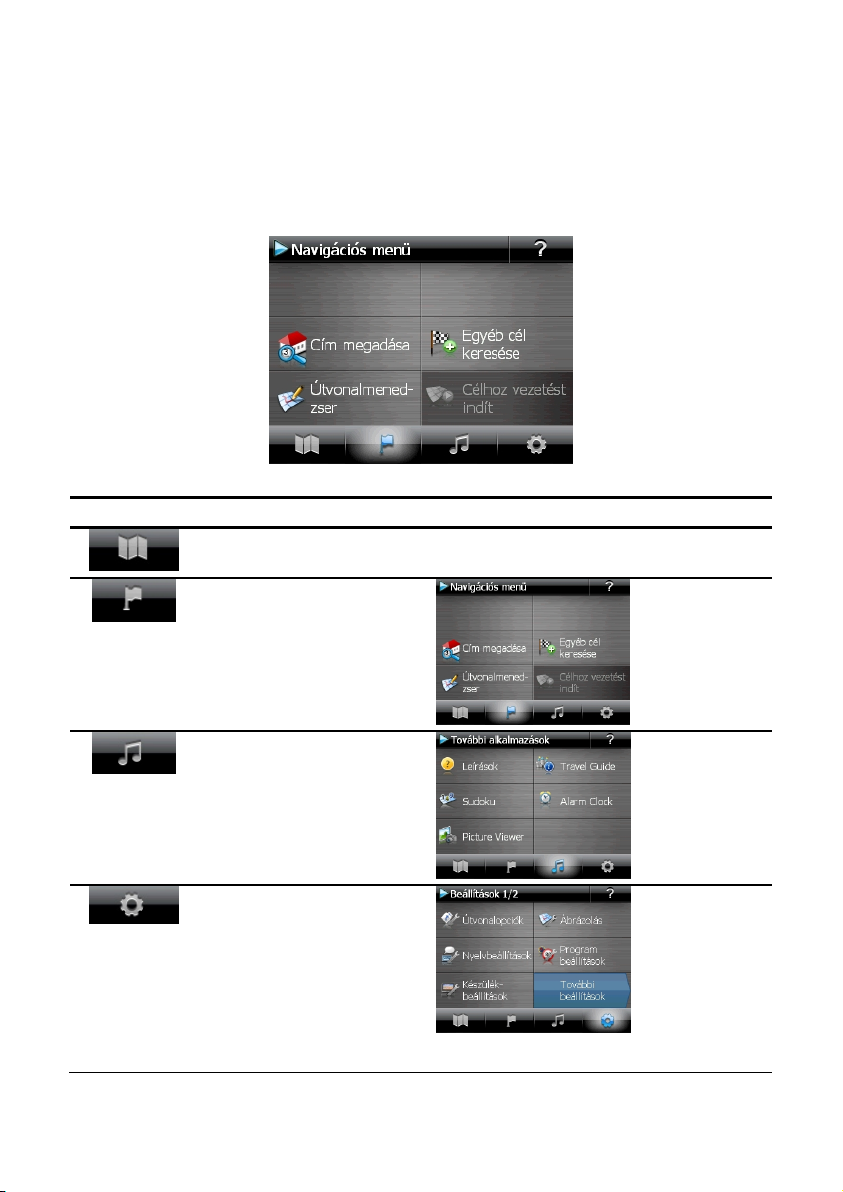
III. A készülék be- és kikapcsolása
Navigációs készülékét a be-/kikapcsoló hosszú lenyomásával(> 3 mp.) be-, és azután
ismét teljesen kikapcsolhatja.
A navigációs rendszer az első bekapcsoláskor a közúti közlekedés szabályainak (KRESZ)
betartására felszólító utasítással indul el. Ezután elindul a beállítási varázsló. Ez
végigvezeti Önt a legfontosabb beállításokon, mint pl. nyelv, megjelenítési opciók, otthoni
cím, stb. Befejezésül megjelenik a belépési képernyő:
Gomb Leírás Képernyő
Menü
kártyanézet
Navigációs menü
Egyéb
alkalmazások
Beállítások
Kezdő beállítás 13
Page 20
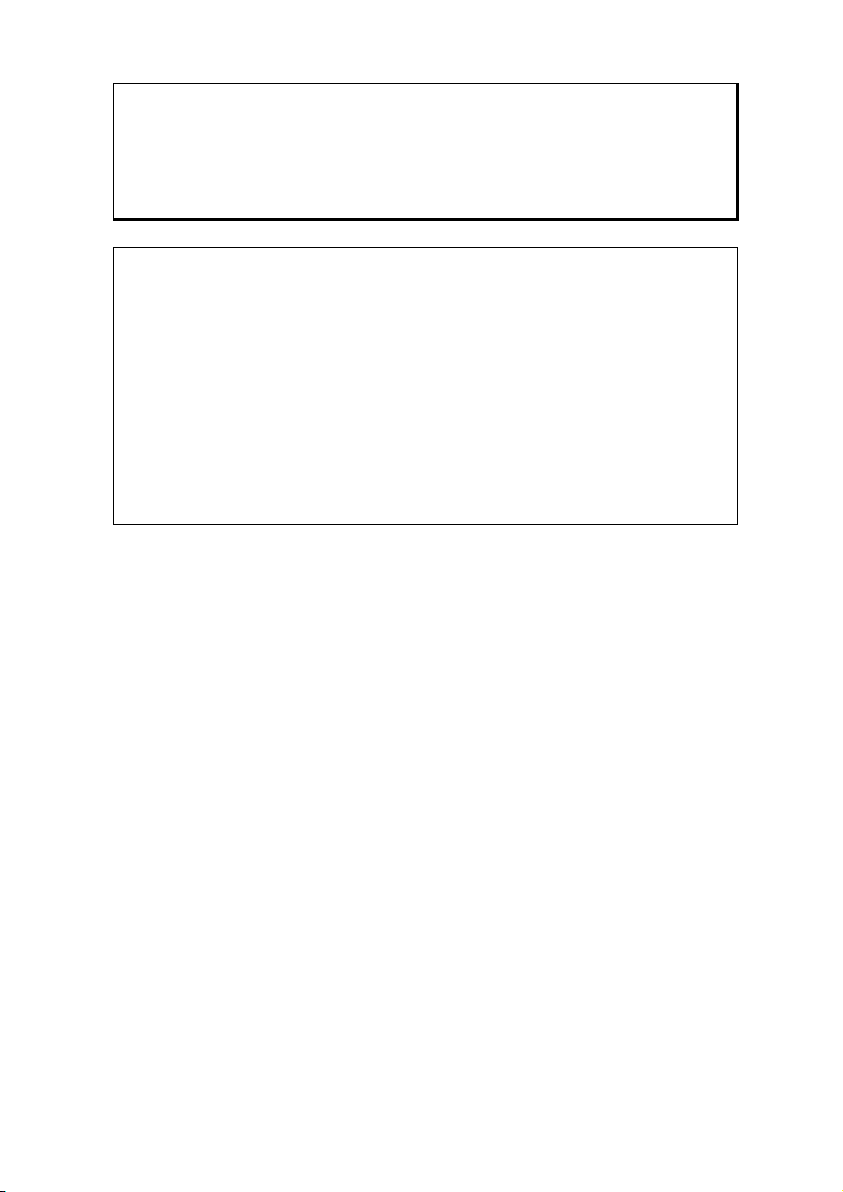
Útmutatás
Amennyiben a navigációs szoftver nem talál kártyaadatokat a készüléken
vagy a memóriakártyán, akkor Ön nem tudja kiválasztani a navigációs
menüt, ill. a beállításokat. Ekkor automatikusan megjelenik az „Egyéb
alkalmazások” menü.
Megjegyzés
Ameddig navigációs rendszere külső áramellátásról vagy akkumulátor
üzemmódban működik, a készülék be- ill. kikapcsolásához(készenléti
üzemmód) elegendő a be- / kikapcsoló rövid ideig tartó működtetése.
Készülékének főmenüjében elhelyezett beállítások gomb segítségével az
üzemidőt igényei szerint állíthatja be. Készüléke szállításkor úgy van
beállítva, hogy magától nem kapcsol ki.
Ha a készüléket ki kell kapcsolni, akkor működtesse hosszan
(> 3 mp.) a készülék be-/kikapcsolóját.
A belső memória adatrögzítésében eközben nem vesznek el adatok. Csak
a bekapcsolási folyamat lesz kissé hosszabb.
Navigációs rendszere készenléti üzemmódban is fogyaszt csekély mennyiségű áramot, és
az akkumulátor lemerül.
IV. Navigációs szoftver telepítése
Ha készüléke a navigációs szoftver alapadataival gyárilag már fel van szerelve, akkor a
belső memóriából a kezdő beállítás közben megtörténik a navigációs szoftver végleges
telepítése. Kövesse a képernyőn látható utasításokat.
Ha opcionális memóriakártyán levő digitalizált térképadatok állnak rendelkezésre, akkor
az a navigációs rendszer használata közben mindig legyen a kártyafogadóban.
Ha a memóriakártyát használat közben akár rövid időre is eltávolítja, a navigációs rendszer
újraindításához reset megy végbe (lásd 21. oldal).
Kérjük, olvassa el ezzel kapcsolatban a navigálás fejezetet a 23. oldalon.
Magyar 14
Page 21

/
V
Általános kezelési útmutató
Be- és kikapcsolás
A kezdő beállítás után készüléke normál üzemállapotban található.
1. Navigációs rendszerének bekapcsolása érdekében működtesse röviden a be-,
kikapcsoló gombot.
Megjegyzés
Készüléke szállításkor úgy van beállítva, hogy bekapcsolt állapotban
magától nem kapcsol ki akkor sem, ha nem használják. Készülékének
főmenüjében található beállítások gomb segítségével az üzemidőt igényei
szerint alakíthatja.
Navigációs rendszere készenléti üzemmódban is fogyaszt csekély
mennyiségű áramot, és az akkumulátor lemerül.
2. Navigációs rendszerének kikapcsolása érdekében működtesse röviden a be-,
kikapcsoló gombot. A képernyőn a következő látható:
Ekkor három lehetőség közül választhat:
Gomb Leírás
Megszakítás
Ha tévedésből választotta ezt a menüt, akkor az előző menühez való
visszatérés érdekében érintse meg a nyilat.
Készenléti üzemmód (áramtakarékos üzemmód)
Ha ezt a kapcsoló felületet megérinti, akkor készüléke azonnal
készenléti üzemmódra vált.
Reset (újraindítás)
Ha ezt a kapcsoló felületet megérinti, akkor végrehajt egy resetet.
issza
Általános kezelési útmutató 15
Page 22

Ha a három lehetőség egyikét sem kívánja kiválasztani, akkor a készülék néhány
másodperc elteltével automatikusan készenléti üzemmódba vált át.
A készenléti üzemmód további beállításait lásd a CleanUp különleges funkció(angol
programvezetés) fejezetében is, az 45. oldalon, a 8. pontban.
Ha a DC AutoSuspend komfortfunkcióját aktiválta, akkor néhány másodperces várakozási
idő lefutása után szintén ez a képernyő kijelzés lesz látható.
Security
Ezzel a funkcióval lehetősége nyílik arra, hogy készülékét az idegenkezű hozzáféréstől
megvédje. Mielőtt ezt a funkciót használatba vehetné, szükséges néhány, egy alkalommal
történő beállítást elvégeznie. Tegye a következőket:
Jelszó és utalószöveg bejegyzése
1. A fő képernyőn lépjen a beállításokra, majd a készülék beállításaira.
2. A funkció indításához érintse meg a Security-t. A képernyőn a következő kijelzés
látható:
3. Válassza a gombot az Admin-jelszó megadásához.
4. Megjelenik a billentyűzet. Jegyezze be a kívánt jelszót ennek segítségével.
Megjegyzés
A jelszónak legalább 4 karakterből kell állnia. Betűk (A-Z) és számok(0-9)
kombinációját használja ehhez. Őrizze a jelszót biztonságos helyen.
5. Miután jelszavát bejegyezte, nyugtázza bevitelét a gombbal.
6. Jegyezze be ismét a jelszavát az ismételt nyugtázás, és az esetleges elírási hibák
elkerülése érdekében.
Megjegyzés
A jelszó kijelzése csillagokkal(****) történik.
Magyar 16
Page 23

r
7. Miután a jelszót megadta, további szövegmező jelenik meg. Adjon meg itt egy
utalószöveget, amely az Ön jelszavához emlékeztetőül szolgál. Ha jelszavát
elfelejtette, ill. nem találja meg, akkor ezt a szöveget előhívhatja.
Beállítások elvégzése
Miután a jelszót és az utalószöveget sikeresen bejegyezte, a következő választómenü lesz
látható, amelyben a security-funkció beállításait elvégezheti.
Gomb Leí
ás
Állítsa be itt, hogy a készülék egy hideg indítást követően
(Hard Reset) megkérdezze-e a jelszót.
Állítsa be itt, hogy a készülék egy újraindítást követően
(Reset) megkérdezze-e a jelszót.
Állítsa be itt, hogy a készülék a készenléti üzemmódból
való bekapcsolás után megkérdezze-e a jelszót.
Security 17
Page 24

Nyugtázza a beállításoknál tett választásait a
meg:
gombbal. A következő képernyő jelenik
SuperPIN és UUID
Miután a beállításait elvégezte, a képernyőn a SuperPIN és a UUID (Universally Unique
IDentifier = egyértelmű készülék azonosítás) lesz látható.
Megjegyzés
Jegyezze fel ezen adatokat a kezelési útmutatójában és őrizze meg
azokat biztonságos helyen.
Ezen adatokra akkor lesz szüksége, ha a jelszót 3-szor hibásan adta
meg. A navigációs készülék azután csak ezekkel az adatokkal
kapcsolható be.
Magyar 18
Page 25

Utólagos beállítások elvégzése
Ha bejegyezte a jelszót, és utólagosan beállításokat kíván elvégezni ill. a jelszót meg
szeretné változtatni, akkor indítsa el a security funkciót. Adja meg aktuális jelszavát. A
következő képernyőkijelzés lesz látható:
Gomb Leírás
Jelszó vagy utalószöveg megváltoztatása
Hitelesítési beállítások
SuperPIN és UUID kijelzése (lásd 18. oldal)
Visszaállítja a teljes security funkciót. Ennek a funkciónak a
használatával törli az összes security beállítást, valamint
jelszót. Ahhoz, hogy ezt a funkciót igénybe vehesse,
jelszavát még egyszer meg kell adnia, és nyugtáznia kell
azt.
Security 19
Page 26

Jelszó lekérdezése
Ha a security funkcióban egy jelszót meghatározott, akkor új indításkor a készülék
beállításától függően megjelenik a jelszó lekérdezése.
1. Jegyezze be a billentyűzet segítségével az Ön által meghatározott jelszót.
Megjegyzés
A jelszó kijelzése csillagokkal(****) történik.
2. Ha elfelejtette jelszavát és segítségre van szüksége, akkor érintse meg a kérdőjelet
az utalószöveg megjelenítése érdekében.
3. Bejegyzésének nyugtázásához érintse meg a pipajelet .
Megjegyzés
Amennyiben a jelszót 3-szor hibásan jegyezte be, akkor meg kell adnia a
SuperPIN-t. Ha ezt sem találja, akkor az UUID megadásával forduljon
szerviz központjához. Az UUID a képernyő alsó részén olvasható.
Magyar 20
Page 27

Navigációs rendszer visszaállítása
Ha navigációs rendszere helytelenül reagál, vagy nem megfelelően működik, akkor
lehetősége van a navigációs rendszer visszaállítására.
Ez a lehetőség újraindítja a navigációs rendszert anélkül, hogy ismételt telepítés szükséges
lenne. A reset-et gyakran használják a memória újraszervezéséhez. Ennek során minden
működésben lévő program megszakad, és a munkamemória újból inicializálódik.
Készülékének visszaállítására két lehetősége van.
Soft Reset (újraindítás)
Működtesse röviden a be-/kikapcsolót. A következő képernyő kijelzés jelenik meg:
Ha resetet szeretne végezni, akkor érintse meg a kapcsolót.
Ezzel a képernyő kijelzéssel kapcsolatban további információkat a Be- fejezetben, a 15.
oldalon tekintheti át.
Navigációs rendszer visszaállítása 21
Page 28

Teljes kikapcsolás/Hard Reset
Figyelem!
A Hard Reset minden adatot töröl a felejtő memóriából.
Navigációs rendszere normál esetben, ha a be- /kikapcsoló rövid működtetésével kapcsolta
ki, akkor készenléti üzemmódban található. Ezen túlmenően a rendszer teljesen ki is
kapcsolható, amely által az energiafelvételt a lehető legalacsonyabb szinten tartja. Ennél a
teljes kikapcsolásnál a felejtő memória összes adata elvész (Hard Reset).
Navigációs rendszerének teljes kikapcsolását így végezze el:
1. Működtesse hosszan (> 3 mp.) a be-/kikapcsolót a készülék kikapcsolása
érdekében.
2. Működtesse hosszan (> 3 mp.) a be-/kikapcsolót a készülék újbóli bekapcsolása
érdekében.
Ha készüléke a navigációs szoftver alapadataival a nem felejtő memóriában már fel van
szerelve, akkor Hard Reset után szükséges az újbóli telepítés.
Magyar 22
Page 29

Navigálás
A navigáció biztonsági útmutatója
A részletesebb kezelési útmutatót kérjük, tekintse át a mellékelt DVD-n.
Megjegyzések a navigációval kapcsolatban
Védje saját magát és másokat a balesetektől, ne használja a navigációs rendszert
menet közben!
Amennyiben nem értette meg egyszer a szóbeli utasításokat, vagy nem biztos
abban, hogy mit kell tennie a következő kereszteződésnél, úgy gyorsan
tájékozódhat a térkép- vagy nyílábrák segítségével. Mégis tekintsen azután a
kijelzőre, ha biztonságos forgalmi helyzetben van!
Figyelem!
Az útvonalak és a közlekedési rendszabályok elsőbbséget élveznek a
navigációs rendszer utasításaival szemben. Csak akkor kövesse az
utasításokat, ha a körülmények és a közlekedési szabályok azt
megengedik! Vegye figyelembe azt is, hogy navigációs rendszerének a
sebességre vonatkozó utasításai nem kötelezők; kövesse a közlekedési
táblák sebességre vonatkozó utasításait. A navigációs rendszer akkor is
célba vezeti Önt, ha a tervezett útvonalról le kell térnie.
A navigációs rendszer által adott iránymutatások nem mentesítik a járművezetőt a
figyelmes vezetés kötelezettsége, és a saját felelőssége alól.
Mielőtt elindulna, tervezze meg az útvonalait. Ha útközben egy új útvonalat szeretne
bejegyezni, akkor szakítsa meg az utazását.
A GPS jel fogadása érdekében fémes tárgyak nem gátolhatják a jel vételét. A
készüléket a szélvédő belső oldalán vagy a szélvédő közelében rögzítse a
tapadókoronggal. Az optimális vétel érdekében próbáljon ki különböző helyeket a
járművén.
Navigálás 23
Page 30

Útmutató a járműben történő használathoz
Ügyeljen arra a tartó beépítésekor, hogy az balesetnél se jelentsen biztonsági
kockázatot.
Szilárdan rögzítse az összetevőket járművében, és beépítéskor ügyeljen a szabad
kilátásra.
A készülék képernyője fényvisszaverődéseket okozhat. Ügyeljen ezért arra, hogy
működése közben ne vakítsa el Önt.
Ne fektesse a vezetéket biztonságot meghatározó komponensek közvetlen közelébe.
A tartót ne a légzsák működési tartományában helyezze el.
Ellenőrizze rendszeresen a tapadókorong biztonságos tapadását.
Az áramellátás csatlakozója akkor is fogyaszt áramot, ha nincsen csatlakoztatva
készülék. Az autó akkumulátor lemerülésének a megakadályozása érdekében
használaton kívül távolítsa el a csatlakozót.
Ellenőrizze a beépítés után a jármű összes biztonságot meghatározó berendezését.
Utasítás
Ha járművét elhagyja, ne hagyja benne a navigációs rendszert. Biztonsági
okokból a tartót is szerelje le.
Magyar 24
Page 31

Antenna beállítása
A GPS műholdas jel fogadásához az égbolt felé szabad kilátást kell biztosítani az
antennának. Próbáljon ki különböző szerelési és antenna beállítási lehetőségeket, ha
járművében nem megfelelő a vétel.
I. Tartó felszerelése
Figyelem!
A készülék tartóját úgy rögzítse a szélvédőn, hogy az ne zavarja a szabad
kilátást.
Reteszelő kar
(Hasonló ábra)
Utasítás
A szélvédőt alaposan tisztítsa meg ablaktisztítóval. Ha a hőmérséklet
15°C-nál alacsonyabb, akkor melegítse fel kissé a szélvédőt és a
tapadókorongot.
Helyezze a tartót a tapadókoronggal közvetlenül a szélvédőre, és nyomja le a reteszelő
kart. A tapadókorong szilárdan rászívódik az alapzatra.
Navigálás 25
Page 32

II. Navigációs rendszer rögzítése
1. Csatlakoztassa az autóadaptert (lásd 12. oldal) és adott esetben a TMC
vezetékantennát navigációs rendszerével, és helyezze be szükség esetén a
memóriakártyát.
2. Helyezze el a készüléket a tartófoglalat alján középre.
3. Nyomja a készüléket kissé hátra () annyira, hogy hallhatóan a helyére
kattanjon().
Bevitelistift a
tartóban
4. Helyezze a tartófoglalatot a szélvédőtartó rögzítő elemeire.
5. Mozdítsa lefelé az egységet addig, míg az hallható módon a helyére kattan.
6. Most felhelyezheti a megtisztított szélvédőre a komplett egységet.
Magyar 26
(Hasonló ábra)
Page 33

III. Autóadapter csatlakoztatása
(Hasonló ábra)
1. Helyezze az összekötő vezeték dugaszolóját() a készüléke alsó oldalán erre a
célra tervezett csatlakozóba.
2. Most csatlakoztassa az áramellátás csatlakozóját() a szivargyújtóba, és
gondoskodjon arról, hogy az érintkezése ne szakadjon meg utazás közben. Ez
működési zavarokhoz vezetne.
Utasítás
Az utazás befejezésekor, vagy ha a hosszabb időre leállítja, akkor húzza
ki a szivargyújtóból az áramellátás csatlakozóját. Az autó akkumulátora
különben lemerülhet. Kapcsolja ki ilyen esetben a navigációs rendszert a
be-/ kikapcsolóval.
Navigálás 27
Page 34

IV. Navigációs szoftver indítása
Utasítás
Ha a memóriakártyája (kiegészítő) térképadatokat tartalmaz, akkor ez a
navigációs rendszer használata közben mindig a készülékben legyen
elhelyezve.
Ha a memóriakártyát használat közben akár csak rövid időre is eltávolítják,
akkor a navigációs rendszer újraindításához resetet kell végezni (lásd 21.
oldal). Ez a reset a navigációs rendszer kivitelezésétől függően
automatikusan indul.
1. Kapcsolja be a navigációs rendszert.
1. A navigációs szoftver kivitelezésétől függően azonnal, ill. a főmenü navigációs
kapcsolójának érintésével indul.
2. Érintse meg a képernyőn a navigáció-t és jegyezze be a navigációs céljának címét.
A navigáció indításához nyugtázza bejegyzését a
műholdas vétel esetén rövid időn belül információkat kap a kijelzőn az útvonalra
vonatkozóan, amelyeket szóbeli utasítások egészítenek ki.
Kérjük, hogy a navigációs szoftver kezelésével kapcsolatos további információkat tekintse
át a DVD-n lévő részletes felhasználói kézikönyvben. A kézikönyv PDF fájlformátumban
áll rendelkezésére, amelyet minden Acrobat Reader programban olvashat és kinyomtathat.
Megjegyzés
A GPS vevőnek az első használat alkalmával szüksége van néhány percre
az iniciáláshoz. A navigáció még abban az esetben is pontatlan lehet, ha a
GPS jel látható a kijelzőn. Az összes többi útnál pedig kb. 30-60
másodpercig tart, amíg a megfelelő GPS jel rendelkezésre áll, feltételezve,
hogy a műhold irányába kielégítő a „kilátás“.
gombbal. Megfelelő
Magyar 28
Page 35

Képnézegető
A navigációs rendszere képnézegetővel felszerelt.
A képnézegetővel megtekintheti navigációs rendszerén azokat a jpg formátumú képeket,
amelyek a memóriakártyán találhatók. A memóriakártyán található összes kép azonnal
hozzáférhető.
A képnézegető kezelése
A képnézegetőt (Picture Viewer) az Egyéb alkalmazások menüből indíthatja el, ha
rákattint a Picture Viewer nyomógombra.
Főmenü
Ábra: miniatűr-nézet
A miniatűr nézet jobbra vagy balra mozgatását a két nyíl billentyűvel érheti el. Ha egy
kiválasztott képet megérint, akkor az teljes kép üzemmódban lesz látható. A
érintésével ismét a miniatűr nézet elejéhez jut.
Az alkalmazást a
A Diavetítést a gomb érintésével indíthatja el.
gombbal zárhatja be.
Képnézegető 29
gomb
Page 36

Teljeskép nézet
Ábra: Teljeskép nézet menüsor nélkül
Érintse meg a teljeskép nézetben a képernyő alsó tartományát, ha a menüsort aktiválni
szeretné:
Ábra: Teljeskép nézet menüsorral
Gomb Leírás
Előző kép
Forgatás 90°-kal jobbra
Rács megjelenítése
Diavetítés indítása
Diavetítés szüneteltetése
Forgatás 90°-kal balra
Következő kép
Magyar 30
Page 37

A kép közepének érintésével visszatérhet a miniatűr nézethez.
szimbólum érintésével (rács megjelenítése), a kijelzőn levő kép 6 mezőre lesz
A
felosztva.
Ábra: Teljeskép üzemmód ráccsal
Valamelyik négyszög érintésével a képnek az a területe felnagyítva lesz látható:
Ábra: Zoom az üzemmódban
A kép közepének érintésével visszatérhet a teljeskép üzemmódba.
Képnézegető 31
Page 38

Útikalauz
Navigációs rendszere Útikalauzzal van felszerelve.
Az útikalauz olyan általános információkat szolgáltat egyes európai városok és régiók
különböző területeiről, mint pl. a látnivalók, éttermek, kulturális és utazási információk.
Az útikalauzt (Travel Guide) a főképernyőről indíthatja el az Egyéb alkalmazások, Travel
Guide nyomógombok megérintésével. Ha valamiről tájékozódni szeretne, akkor válassza
először az országot, utána a várost vagy a régiót. Azt követően válassza ki a kategóriát.
1. ábra 2. ábra
3. ábra 4. ábra
5. ábra 6. ábra
Magyar 32
Page 39

7. ábra 8. ábra
Ha a kijelzőn levő célhoz szeretne navigációt, akkor használja a
A cím ezután célként áll a navigációs szoftver rendelkezésére.
Gomb Leírás
Előző kép / az alkalmazás bezárása
A kiválasztott kategória címének megjelenítése
A rendelkezésre álló fotók a kiválasztott kategóriából
Közvetlenül a kiválasztott címre navigáláshoz kattintson erre a
nyomógombra.
Megjegyzés
Az útikalauzban található kiválasztási lehetőségek a szoftvertől függően
eltérőek lehetnek.
gombot.
Útikalauz 33
Page 40

Alarm Clock (ébresztő funkció)
Navigációs rendszere Alarm Clock / ébresztő funkcióval áll rendelkezésére.
Ezt a funkciót az Egyéb alkalmazások menüből indíthatja el az Alarm Clock (ébresztés)
nyomógomb megérintésével.
Az ébresztő funkció működhet mint normál ébresztőként, kikapcsolt készüléknél (készenléti
üzemmód / energiatakarékos üzemmód), mint bekapcsolt navigáció melletti
emlékeztetőként.
A főmenü áttekintése
Ez a nézet akkor jelenik meg, ha még nem állított be ébresztési időt. Jegyezze be az
ébresztés időpontját 24 órás formátumban, és nyugtázza bevitelét a
Magyar 34
gombbal.
Page 41

Kapcsológombok leírása
Gomb Leírás
Aktuális rendszeridő
Beállítások üzemmód (hangerő,
rendszeridő és ébresztőhang beállítása)
Éjszakai üzemmód (készenléti üzemmódba kapcsolja
a készüléket)
Új beállítás/ébresztő funkció deaktiválása
Ébresztési idő beállítása
Bevitelek törlése
Nyugtázó gomb
Hangerő csökkentése / Hangerő növelése
Vissza az előző menübe / az alkalmazást bezárja
Alarm Clock (ébresztő funkció) 35
Page 42

Rendszeridő beállítása
A képernyő jobb felső sarkában található az aktuális óraidő kijelzése. Ezt a következő
módon állíthatja be:
1. Érintse a főmenüben a gombot. A következő kijelzés látható:
2. Érintse meg a
1. ábra 2. ábra
Utasítás
A rendszeridő a GPS vételkor aktualizálva lesz. Vegye figyelembe ennél a
megfelelő időzóna beállítást is.
gombot annak érdekében, hogy itt elvégezhesse az időbeállítást:
Magyar 36
Page 43

Ébresztőhang kiválasztása
1. Az ébresztőhang kiválasztásához érintse a gombot.
2. Válassza ki a kívánt mappát, és erősítse meg a
3. Ha szeretne kiválasztani egy ébresztési hangot a memóriakártyájáról, kattintson a
megfelelő mappára a memóriakártya könyvtárban, és ismét erősítse meg a
gombbal.
4. Válassza ki a kívánt ébresztőhangot és fogadja el a
gombbal.
gombbal.
5. A választását a
szimbólum jelöli.
Alarm Clock (ébresztő funkció) 37
Page 44

6. Lépjen ki a menüből a
gombbal.
Hangerő beállítása
A gomb érintésével beállíthatja az ébresztőjel hangerejét.
Megjegyzés
Az itt beállított hangerő csak az ébresztőjelre vonatkozik, és nem
változtatja meg a navigáció szóbeli közléseinek vagy a rendszer más
funkcióinak hangerejét.
Ábra: Hangerő-szabályzó
Magyar 38
Page 45

A
Snooze funkció
Amikor az ébresztő a beállított ébresztési időben megszólal, akkor lehetősége van a
Snooze funkció segítségével az ébresztőjel szabályos időközönkénti
megismételtetésére. Ennek érdekében tegye a következőket:
A Snooze funkció aktiválása érdekében érintse meg az ébresztési szimbólum kijelzésekor
a gombot.
Ábra: Ébresztés nézet
Ha a következő napon a megadott időpontban ismét ébresztést szeretne, akkor a Snooze
funkciót zárja be a
ébresztés kijelzése nézetből, és visszatérhet az ébresztési időpont előtti nézethez.
Az ébresztés befejezése
1. A beállított ébresztési idő deaktiválásához használja a gombot.
2. Önnek ezután a beállítás üzemmód áll rendelkezésére.
3. Ha az alkalmazásból ki szeretne lépni, érintse meg a gombot. Ekkor nincsen
ébresztési idő beállítva.
gombbal. A gombra történő újabb kattintással kiléphet az
ktuális
rendszeridő
Beállított
ébresztési idő
Alarm Clock (ébresztő funkció) 39
Page 46

Sudoku
Navigációs rendszere tartalmazza a Sudoku játékot.
Ezt a játékot az Egyéb alkalmazások menüből indíthatja el a Sudoku nyomógomb
megérintésével.
A Sudoku egy számrejtvény. A játékmező négyzetes és kilenc területre van felosztva.
Minden terület kilenc rekeszből áll.
A Sudoku játék célja az, hogy az 1 - 9 számokkal mind a 81 számmező korrekt módon ki
legyen töltve. Eközben minden szám csak egyszer fordulhat elő területenként. Ezen kívül
soronként és oszloponként minden szám csak egyszer fordulhat elő.
A játék kezdetéhez néhány mezőn már meg vannak adva különböző számok 1 és 9 között.
A főmenü áttekintése
Magyar 40
Page 47

A kapcsológombok leírása
Gomb Leírás
A játék indítása
E nyomógombra kattintva érheti el a megoldási
útmutatót. A kapcsológomb ismételt megérintésével a
megoldási útmutatót elrejtheti.
E nyomógombra kattintva megjelennek a számmezők
megoldásai. A kapcsológomb ismételt megérintésével a
megoldásokat elrejtheti.
A nyomógombra kattintva megnyílik egy új Sudokujáték.
Beállítások
A Beállítások menüben a
következő lehetőségei
vannak:
E kapcsológomb
megnyomásával a
folyamatban lévő játék
elmentődik.
E nyomógomb
megérintésével a
megkezdett játék
betöltődik a képernyőre.
Egy elmentett játékállás
törlése
Itt tudja beállítani a
nehézségi fokot.
Vissza az aktuális
játékhoz
Sudoku 41
Page 48

A játékmező áttekintése
r
A kapcsolókgombok leírása
Gomb Leírás
Számbeviteli so
Sor a számmezőkbe beírandó számok kiválasztásához.
A kiválasztott szám kijelölődik, és ekkor az egyik
számmezőre kattintva beírhatóvá válik.
Bevitel
Először kattintson a számbeviteli soron arra a számra,
amelyet egy bizonyos számmezőben meg kíván
jeleníteni, majd pedig a megfelelő számmezőre.
Törlési mód
Kattintson a törlési szimbólumra, majd a törlendő
számra.
Ezzel a mezővel kiléphet az alkalmazásból
Magyar 42
Page 49

Gyakran feltett kérdések
Hol találok több információt a navigációs rendszerrel kapcsolatban.
A navigációhoz a részletes kezelési útmutatót a készülékéhez
mellékelt DVD-n tekintheti meg.
Használja kiegészítő segítségként azokat a részletes segítő funkciókat
is, amelyek egy gombnyomással,(többnyire a számítógép F1 gombja),
ill. a súgó opció választásával elérhetők. Ezek a súgók a számítógép
vagy a készülék használata közben rendelkezésére állnak.
Miért van szükségem a mellékelt DVD-re?
A DVD tartalma:
ActiveSync
közötti adat-szinkronizációhoz.
Kiegészítő programok
Ez a kezelési útmutató digitális formában.
Digitalizált térképadatok
PC alkalmazás a memóriakártya / belső memória tartalmának
gyors visszaállításához
A navigációs szoftver kezelési útmutatója
®
program a navigációs rendszer és a számítógép
A navigációs rendszer nem reagál. Mi a teendő?
Végezze el a resetet (21. oldal).
Hogyan szabályozhatom a fényerőt?
A beállítások fényerő beállítása menüponttal.
Gyakran feltett kérdések 43
Page 50

Vevőszolgálat
Hibák és azok lehetséges okai
A navigációs rendszer nem reagál vagy nem jellemző módon működik.
Végezze el a resetet (lásd 21. old.).
A navigációs rendszert az ActiveSync
Lásd információk, 49. oldal.
A GPS vevő nem inicializálható vagy nem található.
Ha a rendszer megfelelő telepítése ellenére továbbra sem található GPS jel a képernyőn,
annak a következő okai lehetnek:
Nem lehetséges a megfelelő műholdas vétel.
Megoldás:
Változtassa meg navigációs rendszerének helyzetét és győződjön meg arról, hogy
az antenna „szabad kilátása“ nem korlátozott-e.
Nem hallhatók szóbeli közlések.
Ellenőrizze a hangszóró beállítását.
További segítségre van szüksége?
Ha az előző fejezetekben lévő javaslatok nem szüntették meg problémáját, akkor kérjük,
vegye fel velünk a kapcsolatot. A telefonszámunkat ennek a kezelési útmutatónak a
borítóján megtalálhatja.
Nagy mértékben segítségünkre lenne, ha a következő információkat rendelkezésünkre
bocsátaná:
Miből tevődik össze a konfigurációja?
Mely kiegészítő perifériás készülékeket használ Ön?
Milyen üzenetek láthatók a képernyőn?
Melyik szoftvert használta a hiba fellépésekor?
Milyen lépéseket tett már a probléma megoldására?
Ha van már vevőszáma, kérjük, közölje velünk.
®
csak idegenként ismeri fel.
Magyar 44
Page 51

Függelék
CleanUp különleges funkció(angol programvezetés)
A CleanUp funkció adatok célzott törlésére szolgál számítógép használata nélkül.
Fontos
Kérjük, nagyon óvatosan használja ezt a funkciót, mivel olyan adatok
törölhetők, amelyek azt követően csak manuálisan felvihetők.
A CleanUp funkció akkor aktiválható, ha resetet követően, közvetlenül a Start-jelzőhang
után a kezdő kijelzés GoPal feliratában rövid ideig az „o“-t megérinti.
A CleanUp funkció 8 lehetőséget kínál:
1. Remove Installation Only
A telepített szoftvert eltávolítja a „My Flash Disk“-ről, memóriából [= a nem felejtő memória
egy része, amelyben a kezdő beállítás után a navigációs szoftver végrehajtható részei
találhatók(\My Flash Disk\navigáció)].
2. Remove MAP Only
Eltávolítja a digitális kártyát a „My Flash Disk“-ről, memóriából (\My Flash
Disk\MapRegions).
3. Remove Preload Only
Eltávolítja a navigációs szoftver telepítéséhez szükséges adatokat a nem felejtő
memóriából(\My Flash Disk\Install).
4. Remove All
Törli a „My Flash Disk“ memória teljes tartalmát. Ennek a funkciónak a végrehajtása után
nem szükséges a képernyő újrakalibrálása.
Függelék 45
Page 52

5. Factoryreset
A gyári beállítások visszahelyezése sértetlen főtelepítés esetén.
6. Format Flash
Formázza a belső „My Flash Disk“ memóriát. Erre a formázásra egy kibővített
hibaelhárítás esetén lehet szükség. A Format funkció végrehajtása után szükséges a
képernyő újra kalibrálása. Ezen kívül a belső „My Flash Disk“ memóriából az összes adat
visszavonhatatlanul törlődik (lásd Remove All).
7. GPS Factory Reset
Helyreállítja a GPS vevő gyári beállításait. A GPS funkciónak egy GPS Factory Reset-et
követő használatánál újra be kell állítani a GPS vevőt. Ez a folyamat eltarthat egy ideig.
8. DC AutoSuspend / Wakeup
Kiválaszthatja itt, hogy a navigációs rendszer mikor térjen át automatikusan a külső
áramellátás szüneteltetése után készenléti állapotba. Ez a funkció pl. olyan járműveknél
hasznos, amelyeknél a gyújtás kikapcsolása után a szivargyújtó szintén kikapcsol.
Az AutoSuspend-funkció a külső áramellátás megszűnése után néhány másodperccel
aktiválódik, és a beállított időre megjelenik a készenléti képernyő (21. oldal).
Ha a feszültség ismét visszaáll a beállított összidőtartamon belül (pl. a motor rövid idejű
leállása esetén), akkor a DC AutoSuspend funkció ismét deaktiválódik. A navigációs
rendszer egyébként a beállított idő elteltével készenléti üzemmódra vált.
Állítsa be a kívánt időt érintéssel, és nyugtázza választását OK-val.
Megjegyzés
Ez a funkció gyári állapotban és egy Hard Reset után (lásd 22. oldal)
deaktivált, és egyénileg beállítható.
Magyar 46
Page 53

Kilépés
A CleanUp funkcióból való kilépés és a készülék újraindítása (mint a reset).
Utasítás
Az adatok tulajdonképpeni törlése előtt előbb ezt szükséges nyugtáznia.
Válassza ennek érdekében a YES-t.
A fájlok visszaállításához a belső memóriában (telepítő fájlok és
térképadatok) kérjük, olvassa el a „Telepítőfájlok és térképadatok átvitele a
belső memóriába“ c. fejezetet a 56. oldalon.
Függelék 47
Page 54

Szinkronizáció a PC-vel
I. Microsoft® ActiveSync® telepítése
A számítógép és a navigációs rendszer között történő adattovábbításhoz szüksége van a
Microsoft
készülékkel, és az megtalálható a DVD-n.
Windows® 2000 vagy XP alatt a szoftver telepítéséhez Önnek adminisztrátor jogokkal kell
rendelkeznie.
®
ActiveSync® programra. A program egy licencét Ön megszerezte ezzel a
Megjegyzés
Ha Ön Windows Vista® / Windows® 7 operációs rendszer felhasználója,
Önnek nincs szüksége az ActiveSync
az adattovábbításhoz szükséges rendszerfájlok az operációs rendszerben
szállításkor már telepítve vannak.
Kérjük, csatlakoztassa készülékét számítógépéhez az USB szinkronizációs
vezetékkel. Miután a számítógép megtalál egy új készüléket,
automatikusan telepíti a szükséges meghajtókat.
Sikeres telepítés után az Ön készüléke megtalálható a Windows Explorer
áttekintésben, a „Hordozható készülékek“ pontnál.
Figyelem!
A szoftver telepítésekor fontos fájlok felülíródhatnak és megváltozhatnak.
Telepítés előtt készítsen másolatot merevlemeze tartalmának biztosítása
érdekében, hogy a telepítés után esetleg felmerülő problémáknál az eredeti
fájlokhoz hozzáférhessen.
®
-komunikációs szoftverre. A csupán
Fontos
Csatlakoztassa még készülékét a számítógéphez.
1. Helyezze be a DVD-t, és várjon, amíg a program automatikusan elindul.
Utasítás
Ha ez nem működne, akkor az autorun funkció valószínűleg deaktivált. A
telepítés kézi indítása érdekében szükséges a DVD-n a setup programot
elindítani.
2. Válassza ki először a nyelvet, és azután az ActiveSync®
telepítése lehetőséget, ezután kövesse a képernyőn látható utasításokat.
Magyar 48
Page 55

II. Csatlakozás a PC-vel
1. Indítsa el a be- / kikapcsoló működtetésével a navigációs rendszert.
2. Csatlakoztassa az USB vezetéket a navigációs rendszerhez.
3. Dugaszolja az USB vezeték másik végét számítógépének egy szabad USB
csatlakozó aljzatába.
4. A navigációs rendszer csatlakoztatása után a következő képernyő jelenik meg:
Tömegtárolási mód
Útmutatás
Amennyiben nem történik üzemmód kiválasztása, néhány másodperc
múlva automatikusan betöltődik az ActivSync® mód.
5. Válassza ki a kívánt üzemmódot:
ActiveSync®
üzemmód
Tömegtárolási mód
Tömegtárolási üzemmódban a navigációs készülékét cserélhető adathordozóként (pl. USB
háttértárként) használhatja. Ehhez két lemezmeghajtó kapcsolható rá: maga a navigációs
rendszer belső memóriája, és az (opcionális) memóriakártya, ha az be van helyezve a
készülékbe.
Útmutatás
Ha Ön ebben az üzemmódban van, akkor a készüléken párhuzamosan
nem történhet további bevitel. Az adatvesztések elkerülése érdekében
használja a rendszer „Hardver biztonságos eltávolítása” funkcióját. Ezután
húzza ki a kábelt a navigációs rendszeréből.
A hardver telepítési varázsló ekkor felismeri az új készüléket, és telepíti hozzá a megfelelő
eszközmeghajtót. Ez eltarthat néhány percig.
Függelék 49
Page 56

ActiveSync® üzemmód
Ha Ön az ActiveSync® módot választotta ki, ismételje meg a csatlakozási kísérletet, ha
az először nem sikerül.
Kövesse a képernyőn megjelenő útmutatásokat. A program ekkor létrehoz egy
összeköttetést az Ön számítógépe és a navigációs rendszer között.
Útmutatás
Ahhoz, hogy a GoPal varázslóval dolgozni tudjon, szükséges a navigációs
rendszer felismerése az ActiveSync® módban történő beállítás során.
Az akkumulátor alternatív töltési lehetősége
Az akkumulátor azonnal töltődni kezd, ha a navigációs rendszerét USB vezeték
segítségével bekapcsolt számítógéphez vagy notebookhoz csatlakoztatja. Ehhez
semmiféle szoftver vagy meghajtó telepítése nem szükséges. Az első üzembevételnél
lehetőség szerint ne szakítsa meg a töltés folyamatot.
Megjegyzés
Amikor egy USB összeköttetés felépül, akkor bekapcsolt készüléknél a
fényerő visszaszabályozódik.
Ajánlatos a készüléket készenléti üzemmódba állítani az USB-vel történő
töltési idő lerövidítése érdekében.
III. Műveletek a Microsoft® ActiveSync® szoftverrel
Amikor a navigációs rendszerét a számítógéppel összekapcsolja, az ActiveSync®
automatikusan elindul. A program ellenőrzi, hogy arról a készülékről van-e szó, amellyel a
kapcsolatot aktiválta.. Ha igen, akkor a számítógépen és a navigációs rendszeren az utolsó
szinkronizáció óta végrehajtott változtatásokat egymással összehasonlítja és
összehangolja. Az ActiveSync® program beállításaiban pontosan meghatározhatja, hogy a
szinkronizáció során mely adatoknak legyen elsőbbsége. Az egyes beállítások hatásainak
a megismeréséhez vegye igénybe (az F1 billentyűvel) a program súgóját. Ha a program
nem ismeri fel partnerként a navigációs rendszerét, akkor automatikusan egy korlátozott
idegen hozzáférés aktiválódik, amellyel például adatok cserélhetők ki. Ha annak ellenére,
hogy regisztrált partnerkészülékről van szó, ez az eset fordulna elő, akkor válassza le a
navigációs rendszerét a számítógépről, kapcsolja ki, és azután ismét be. Most a felismerési
folyamat ismételt indításának céljából csatlakoztassa a navigációs rendszerét a
számítógéppel. Ha készülékét végül indítsa újra a számítógépét.
Utasítás
Győződjön meg arról, hogy navigációs rendszere mindig azonos
USBcsatlakozással kapcsolódjon a számítógéphez, mert különben a PC
egy további azonosítót ad a készüléknek, és újból telepíti.
Magyar 50
Page 57

GPS (Global Positioning System)
A GPS egy műholddal támogatott helyzetmeghatározó rendszer. 24 földkörüli pályán
mozgó műhold segítségével néhány méteres pontossággal lehetséges a földön a helyzet
meghatározása. A műholdas jel vétele a beépített GPS vevő antennájával történik,
amelynek ehhez az említett műholdak közül legalább 4-hez „szabad kilátásra“ van
szüksége.
Megjegyzés
Korlátozott kilátás esetén (pl. alagútban, magas házak között, erdőben
vagy akár fémgőz bevonatú szélvédőknél) nem lehetséges a
helymeghatározás. A műholdas vétel azonban ismét automatikusan
helyreáll, amint a korlátozás megszűnik és a műholdak felé szabad kilátás
nyílik. A navigáció pontossága alacsony sebességnél (pl. lassú járás)
szintén korlátozott.
A GPS vevő további energiát használ fel. Ennek különösen az akkumulátoros
üzemeltetéskor van nagy jelentősége. Az energia-megtakarítás érdekében ne kapcsolja be
feleslegesen készülékét. Ezért zárja be a navigációs szoftvert, ha nincs szüksége rá, vagy
ha hosszabb ideig nem lehetséges a műholdas vétel. Utazásának rövid megszakítása
esetén azonban a be-/kikapcsoló gombbal is kikapcsolhatja készüléket. Az ismételt indítás
ugyanannak a gombnak a használatával történik. Aközben a GPS vevő is ismét aktiválódik,
ha a navigációs szoftver még aktív. Ennek során a vételi helyzettől függően szükség lehet
egy rövid időre ahhoz, hogy a helyzet aktualizálódjon.
Megjegyzés
Kérjük, vegye figyelembe, hogy készüléke előre történt beállítás alapján
akku üzemmódban nem kapcsol ki automatikusan néhány perc után GPS
vételnél. Ezt az előbeállítást megváltoztathatja a beállításoknál. Ha a GPS
vevő több órán keresztül nem aktív, akkor újból tájékozódnia kell. Ez a
folyamat eltarthat néhány percig.
Függelék 51
Page 58

TMC (Traffic Message Channel)
A Traffic Message Channel (TMC) egy olyan digitális rádió-adatközlő szolgálat, amely az
RDS-hez hasonlóan működik, és közlekedési zavarok esetén megfelelő vevőkészülékkel
felhasználható.
A közlekedési információk továbbítása FM-en keresztül történik.
Mivel a jeltovábbítás folyamatos, a felhasználó kevésbé függ a csak félóránként sugárzott
közlekedési hírektől. Ezen kívül az olyan fontos információk, mint pl. a fantomvezetők
jelenléte azonnal továbbíthatók.
A sugárzás egész Európára tervezett, és sok országban szerepel már a rádióadások
kínálatában. A TMC jelentések pontossága országonként jelentős eltéréseket mutathat.
Ausztriában a TMC közlekedési információkat a TMCplus szolgáltató biztosítja. A TMCplus
a közlekedési hírek még gyorsabb és még hatékonyabb továbbítását célozza. A TMCplus
az ASFINAG és a Hitradio Ö3 rádió-adóállomás közti együttműködés eredménye.
Magyar 52
Page 59

Külső vezetékantenna csatlakozása (opcionális)
Navigációs rendszerében a közlekedési információk vételéhez egy TMC-vevő van
beépítve. A vétel azonban csak akkor biztosított, ha a szállításhoz tartozó TMCvezetékantenna csatlakoztatása megtörtént.
1. Helyezze a TMC-vezetékantenna jack-dugóját navigációs rendszerének fülhallgató
csatlakozójába.
2. Rögzítse az antennát a tapadókorongok segítségével pl. szélvédőjének oldalsó
peremén.
3. Úgy fektesse le az antennát, hogy a szélvédő fémkeretétől egy kb. 10 cm-es
távolságot tartson.
A TMC-vétel a járműtől függően különbözőképpen megoldott antenna elhelyezéssel
javítható.
(Hasonló ábrák)
Navigációs rendszere most abban a helyzetben van, hogy a TMC-vevő segítségével a
közlekedési információkat fogadja, és ez által az esetleges közlekedési akadályokat
elkerülheti.
Függelék 53
Page 60

Műveletek a memóriakártyával
Memóriakártya behelyezése
1. Óvatosan vegye ki a csomagolásából az opcionális memóriakártyát(amennyiben
rendelkezésre áll). Ügyeljen arra, hogy az érintkezőket ne érintse, és ezek ne
szennyeződjenek be.
2. Tolja óvatosan az érintkezős oldalával előre a kártyafogadóba. A kártyának könnyen
be kell ugrani a helyére.
Memóriakártya eltávolítása
Utasítás
Csak akkor távolítsa el a memóriakártyát, ha a navigációs szoftvert
előzőleg bezárta, és a készüléket a be-/kikapcsoló gombbal kikapcsolta.
Különben adatok veszhetnek el.
1. A kártya eltávolításakor nyomja meg kissé a felső szélét annyira, hogy a retesz
kioldjon.
1. Most húzza ki a kártyát, ügyelve arra, hogy ne érintse az érintkezőket.
2. A memóriakártyát a csomagolásában, vagy egy más hasonlóan biztonságos helyen
tárolja.
Utasítás
A memóriakártyák nagyon érzékenyek. Vigyázzon arra, hogy az érintkezők
ne szennyeződjenek be, és a kártyát ne érje nyomás.
A memóriakártyákhoz való hozzáférés
A készülék csak azokat a memóriakártyákat támogatja, amelyek FAT16/32
fájlformátumban lettek formázva. Ha olyan kártyát használ fel, amelyek más
formátumban lettek előkészítve, (pl. kamerákban, MP3 lejátszókban), lehetséges,
hogy a készüléke nem ismeri fel ezeket. Az ilyen kártyát először megfelelően
formázni szükséges.
Figyelem!
A memóriakártyák formázása visszavonhatatlanul töröl minden adatot.
Magyar 54
Page 61

Adatcsere kártyaolvasóval
Ha azonban nagy adatmennyiségeket(MP3 fájlokat, navigációs térképeket) kíván a
memóriakártyára másolni, akkor azokat közvetlenül is tárolhatja a memóriakártyán. Sok
számítógépen található már kártyaolvasó. Helyezze be a kártyát és közvetlenül másolja rá
az adatokat.
A közvetlen hozzáférésből adódóan lényegesen gyorsabb adatátvitelt érhet el így, mint az
ActiveSync
®
útján.
További térképadatok
Navigációs rendszere a belső memóriájában már fel van szerelve gyárilag az Ön
országának digitalizált térképével. Memóriakártya segítségével kiegészítően további
digitalizált térképek használhatók fel a belső memóriában levő mellett.
A kivitelezéstől függően további digitalizált térképek találhatók a DVD-n. Ezeket a
térképeket azonnal áthelyezheti egy memóriakártyára. Ajánlatos erre a célra egy külső
kártyaolvasót igénybe venni (lásd a 54. oldalon is).
A térképadatok terjedelmétől függően 256 MB, 512 MB, 1.024 MB vagy nagyobb méretű
kártya szükséges.
Kérjük, hogy a további memóriakártyákat a szakkereskedésből szerezze be.
Térképadatok átvitele memóriakártyára
A további térképadatok memóriakártyára való átvitelét számítógépe explorerének
segítségével célszerű elvégezni. Ezt az alábbiak szerint végezze el:
1. Helyezze be a kívánt térképanyagot tartalmazó DVD-t.
2. Nyissa meg az Ön munkahelyét és válassza ki a DVD-meghajtót.
3. Másolja át a fájlt ".psf" végződéssel a DVD Ön által választott régió könyvtárából
memóriakártyájának a "MapRegions" könyvtárába.
Memóriakártyájának méretétől függően több térképadatot tartalmazó fájlt is átmásolhat
memóriakártyájára. Ügyeljen eközben arra, hogy memóriakártyája elegendő szabad
memóriával rendelkezzen. Ha memóriakártyájára több ország vagy országcsoport
digitalizált térképét másolta, akkor készülékének navigációs alkalmazásában ki kell
választania a kívánt országtérképet.
Függelék 55
Page 62

A navigációs szoftver alternatív telepítése memóriakártyáról
Navigációs rendszerének szoftvere egy megfelelően előkészített memóriakártyáról
közvetlenül is telepíthető.
Adott esetben először az előzőleg telepített szoftvert szükséges eltávolítani (lásd CleanUp
különleges funkciók, 45. oldal).
A kezdő beállítás közben Ön utasítást kap a navigációs szoftver telepítésére. Kérjük,
végezze el az alábbiakat:
1. Vegye ki óvatosan a memóriakártyát a csomagolásból. Ügyeljen arra, hogy ne
érintse, vagy ne szennyezze be az érintkezőket.
2. Helyezze be a memóriakártyát a kártya helyére és kattintsa be.
3. Az alkalmazás telepítése érdekében válassza az OK-t.
Miután befejeződött az összes adat másolása a navigációs rendszerébe, megjelenik a
főmenü, amelynek segítségével a navigációs beállításokat elvégezheti.
Telepítőfájlok és térképadatok átvitele a belső memóriába
Utasítás
®
Az adatok átviteléhez a navigációs rendszer az ActiveSync
összeköttetésben kell legyen a számítógéppel (lásd 49. oldal).
Készüléke rendelkezik egy belső, nem felejtő memóriával, amely a
\My Flash Disk mappában található.
Az ActiveSync
megjeleníthet. A mappákkal és fájlokkal végzendő műveletek hasonlóképpen
eszközölhetők, mint egy explorerben.
A telepítőfájloknak és a térképanyagnak a készülék számára elérhetővé tétele érdekében
hozza létre a szükséges mappákat.
A telepítőfájlok számára hozza létre az INSTALL mappát(\My Flash Disk\INSTALL). A
térképanyagot helyezze el a MapRegions mappában(\My Flash Disk\MapRegions). Kérjük,
vegye figyelembe a mappák elnevezésénél a fent megadott írásmódot.
Ha navigációs készülékén további adatokat tárolt, akkor ügyeljen arra, hogy az adatok
átviteléhez elegendő tárhely rendelkezésre álljon. Ha ez nem biztosított, akkor távolítsa el a
nem szükséges fájlokat.
®
-kel a tallózás opció segítségével ezt, valamint további mappákat is
-on keresztül
Magyar 56
Page 63

A
Műszaki adatok
Paraméter
Áramellátás
Áramellátó vezeték szivargyújtóhoz
Bemenet
Kimenet
Akku Li-Ion, 3.7 V
Fülhallgató Sztereó fülhallgató (2,5 mm)
Memóriakártya típusa Micro SD
USB- csatlakozó USB 2.0
Méretek kb. 100 mm x 79 mm x 19,5 mm
Súly akkumulátorral kb. 130 g (csomagolás nélkül)
Hőmérséklet
Relatív levegő páratartalom
(nem kondenzálódó)
datok
CA-051-00U-00 /CA-0511MH-2F
(Mitac)
12-24V DC, 800mA / biztosíték 2A
(T2AL/250V)
5V / 1A (max.)
Üzem közben +5° C - +35° C
Üzemen kívül 0° C - +60° C
10 – 90 %
Műszaki adatok 57
Page 64

Index
A
A kijelző ápolása ................................... 5
Adatcsere kártyaolvasóval .................. 55
Akku-üzemmód ..................................... 4
Alternatív lehetőség az akkumulátor
feltöltésére ....................................... 12
Antenna beállítása .............................. 25
Áramellátás ......................................... 12
Ártalmatlanítás ...................................... 5
Autóadapter csatlakoztatása ............... 27
Autorun ............................................... 48
Autostart ............................................. 48
B
Be- és kikapcsolás .............................. 15
Biztonság és karbantartás .................... 1
Biztonsági útmutató .............................. 1
A kijelző ápolása ............................... 5
Adatvédelem ..................................... 1
Ártalmatlanítás .................................. 5
Az üzemeltetés környezeti feltételei .. 2
Biztonsági útmutató ........................... 1
Javítás ............................................... 2
Karbantartás ...................................... 4
Környezeti hőmérséklet ..................... 2
Szállítás ............................................. 6
G
GPS ..................................................... 51
Gyakran feltett kérdések ...................... 43
H
Hangszóró ............................................. 9
Hotline ................................................. 44
K
Karbantartás .......................................... 4
Képnézegető ....................................... 29
Kezdő beállítás
A készülék be- és kikapcsolása ....... 13
Akkumulátor feltöltése ...................... 11
Áramellátás ...................................... 12
Navigációs szoftver telepítése ......... 14
Komponenten
Ansicht von unten .............................. 9
Rechte Seite .................................... 10
M
Műszaki adatok ................................... 57
Műveletek a memóriakártyával ............ 54
C
CleanUp ........................................ 16, 45
Csatlakoztatás ...................................... 3
E
Elektromágneses összeférhetőség ....... 3
EMV ...................................................... 3
Érintő képernyő ..................................... 8
F
FAQ .................................................... 43
Feltöltöttség kijelző ............................... 8
N
Navigációs rendszer rögzítése ............ 26
Navigációs rendszer visszaállítása ...... 21
Navigációs szoftver indítása ................ 28
Navigálás ............................................. 23
Nézetek
Elölnézet ............................................ 8
Hátulnézet .......................................... 9
R
R&TTE ................................................... 4
Reset ................................................... 21
S
Security ............................. 16, 17, 19, 20
Magyar 58
Page 65

Sudoku ................................................ 40
SuperPIN ................................ 18, 19, 20
Szállítás ................................................ 6
Szállítás terjedelme ............................... 7
Szinkronizáció a PC-vel ...................... 48
T
Tartó felszerelése ............................... 25
Teljes kikapcsolás/Hard Reset ............ 22
U
Útikalauz .............................................. 32
UUID........................................ 18, 19, 20
V
Vevőszolgálat ...................................... 44
Vezetékelés ........................................... 3
Index 59
Page 66

Magyar 60
